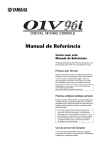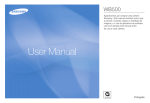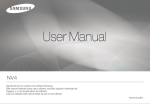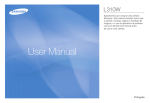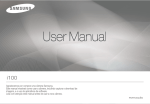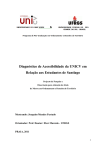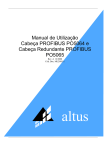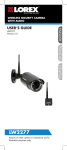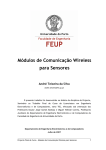Download Samsung L74W manual de utilizador
Transcript
Conhecendo sua câmera Instruções Q Use esta câmera fotográfica da seguinte forma. Configurar o driver da câmera Antes de conectar a câmera no computador através do cabo USB, será necessário configurar o driver. Instale o driver da câmera contido no CD-ROM do software da aplicação. (pág.83) Tire uma foto. (pág.15) Tire um foto Insira o cabo USB Insira o cabo USB fornecido na porta USB do computador e no terminal para conexão USB da câmera. (pág.86) Verifique a alimentação da câmera Verifique a alimentação da câmera. Se estiver desligada, aperte o botão da câmera para ligá-la. Verifique o [Disco Removível] Abra o Windows EXPLORER e procure por [Removable Disk] (Disco Removível). (pág.87) Agradecemos por comprar uma câmera digital Samsung. O Antes de usar esta câmera, leia atentamente o manual do usuário. O Quando solicitar Serviço Pós-Venda, traga a câmera e o motivo de seu mau funcionamento (tais como baterias, cartão de memória, etc.) para o centro de atendimento pós-venda. O Verifique se a câmera está funcionando adequadamente antes de usá-la quando planeja (por exemplo, em uma viagem ou em um evento importante) para evitar decepção. A Samsung não se responsabiliza por qualquer perda ou danos que venham a resultar do mau funcionamento da câmera. O Mantenha o manual em um lugar seguro. O As especificações estão sujeitas a mudanças sem aviso prévio. Ú Microsoft, Windows e o logotipo Windows são marcas registradas da Microsoft Corporation Inc. nos Estados Unidos e/ou em outros países. Ú Todas as marcas e nomes de produtos que aparecem neste manual são marcas registradas de suas respectivas empresas. Ú Os conteúdos e ilustrações deste manual estão sujeitos a mudanças sem notificação prévia para a atualização das funções da câmera. O Caso seja utilizado um leitor de cartão de memória para copiar as imagens no cartão de memória para o computador, as imagens podem ficar danificadas. Quando transferir as imagens tiradas com a câmera para o computador, certifiquese de usar o cabo USB fornecido para conectar a câmera ao PC. Observe que o fabricante não é considerado responsável por perda ou dano das imagens na placa de memória devido ao uso do leitor de cartões. *1* Perigo “PERIGO” indica a iminência de uma situação de risco, se não houver cuidado, pode resultar em morte ou sérios danos. Q Não tente modificar esta câmera de qualquer forma. Se você fizer isso, poderá resultar em lesão, choque elétrico ou sérios danos à sua câmera. A inspeção interna, manutenção e consertos somente devem ser efetuados pelo seu revendedor ou centro de Assistência Técnica Samsung. Q Não use este produto em local fechado próximo de gases flamáveis ou explosivos, pois isto poderia aumentar o risco de explosão. Q Caso qualquer forma de líquido ou um objeto estranho entrar na câmera, não a use. Desligue a câmera e, depois, desconecte a fonte de alimentação. É necessário entrar em contato com seu fornecedor ou Centro de Assistência da Samsung. Não continue a usar a câmera, pois poderá causar incêndio ou choque elétrico. Q Não insira ou derrube objetos estranhos metálicos ou inflamáveis dentro de sua câmera através dos pontos de acesso, p.ex. a fenda do cartão de memória e o compartimento da bateria. Isto pode causar um incêndio ou choque elétrico. Q Não opere esta câmera com as mãos úmidas. Isto pode ocasionar risco de choque elétrico. *2* Aviso “AVISO” indica riscos em potencial, se não houver cuidado, pode resultar em morte ou sérios danos. Q Não use o flash próximo de pessoas ou animais. Colocar o flash muito próximo dos olhos de seu objeto pode causar danos à vista. Q Por questões de segurança, mantenha este produto e os acessórios fora do alcance de crianças ou animais para evitar acidentes. Ex : Ɣ Engolir baterias ou pequenos acessórios da câmera. Se ocorrer um acidente, entre em contato com um médico imediatamente. Ɣ Há possibilidade de dano causado pelas partes móveis da câmera. Q As baterias e a câmera podem esquentar com o uso prolongado e isto poderá causar o mau funcionamento da câmera. Se isto acontecer, permita que a câmera descanse por alguns minutos para esfriar. Q Não deixe esta câmera em locais sujeitos a temperaturas extremamente altas, tais como um veículo fechado, luz solar direta ou outros locais de extrema variação de temperaturas. A exposição a temperaturas extremas pode afetar de forma adversa os componentes internos da câmera e provocar um incêndio. Q Quando estiver em uso, não cubra a câmera ou o carregador de bateria. Isto pode causar aquecimento e distorcer o corpo da câmera ou causar incêndio. Use sempre a câmera e seus acessórios em área bem ventilada. CUIDADO “CUIDADO” indica uma situação de risco em potencial, se não houver cuidado, pode resultar em danos leves ou moderados. Q Baterias com vazamento, superaquecidas ou estouradas podem causar incêndios ou lesões. Ɣ Use baterias com a especificação correta para a câmera. Ɣ Não provoque curto-circuito, não aqueça e nem coloque as baterias no fogo. Ɣ Não insira as baterias com as polaridades invertidas. Q Remova as baterias caso não pretenda usar a câmera por um longo período de tempo. Caso contrário, as baterias podem vazar eletrólito corrosivo e danificar permanentemente os componentes da câmera. Q Não dispare o flash enquanto este estiver em contacto com as mãos ou objetos. Não toque no flash depois de usá-lo continuamente. Poderá causar queimaduras. Q Não mova a câmera enquanto ela está ligada, caso esteja utilizando o recarregador CA. Após o uso, desligue sempre a câmera antes de remover o cabo da tomada da parede. Depois se certifique de que quaisquer cabos ou fios dos conectores estejam desligados antes de mover a câmera. Deixar de faze-lo pode danificar os cabos ou o fio e causar incêndios ou choques elétricos. Q Cuidado para não tocar nas lentes ou na tampa das lentes para evitar tomar uma foto borrada e possivelmente causar o funcionamento impróprio da câmera. Q Evite obstruir a lente ou o flash quando capturar uma imagem. Q Antes de inserir cabos ou o adaptador de CA, verifique as direções e não insira com força. Pode causar a quebra do cabo ou da câmera. Q Cartões de crédito podem ser desmagnetizados se deixados perto da câmera. Evite deixar cartões com magnéticos perto da câmera. Índice PRONTO OGráfico do sistema ........................... 5 OIdentificação de recursos .................. 6 QFrente e parte superior ................. 6 QTraseira ......................................... 7 QParte inferior ................................. 8 QÍcone status descrição ................ 8 QLuz de status da câmera............... 8 QSeletor de modo .......................... 9 QÍcone de modo ............................ 10 OConectando à Fonte de Alimentação ... 10 OInserir o cartão de memória ............ 12 OAs instruções sobre como usar o cartão de memória ......................... 12 GRAVAÇÃO OQuando utilizar a câmera pela primeira vez : Tela de toque / Ajuste da data / Hora e idioma .................. 14 OIndicador do monitor LCD ............... 15 OIniciando o modo de gravação ........ 16 QComo usar o modo AUTO............... 16 QComo usar o modo PROGRAMA .. 16 QComo usar o modo ASR (Advanced Shake Reduction – Redução Avançada de Movimento) ............. 17 QFoto Inteligente ........................... 17 QComo usar o modo NOITE ........... 18 QComo usar o modo RETRATO .... 18 QReconhecimento da Face ........... 18 QComo usar o modo CENA ......... 19 QComo usar o modo CLIPE DE FILME ....................................... 20 QPara gravar um clipe de filme sem voz ................................................20 QPausando enquanto grava um clipe de filme. (Gravação Contínua) ... 20 QUsando a Gravação Sucessiva ... 20 OPontos a observar ao tirar as fotografias....................................... 21 OUsar o botão da câmera para ajustar a câmera ........................................... 22 QBotão de ALIMENTAÇÃO .......... 22 QBotão do OBTURADOR ............ 22 QBotão W/ T de ZOOM.................. 22 Q Botão Info .................................. 23 Q Configuração do modo da câmera fotográfica .................................. 24 QTemporizador .............................. 24 QControle remoto .......................... 25 QMacro.......................................... 25 QTrava de foco............................... 26 QFlash ........................................... 27 QTamanho ..................................... 29 QQualidade/ Freqüência de imagem ................................................... 29 QMedição ...................................... 30 QFoto contínua .............................. 30 QISO ............................................. 31 QEquilíbrio de branco ................... 31 QValor de expo. ............................. 32 QObturador de longo tempo ......... 32 *3* Índice QEstabilizador de quadro de clipe de filme .....................................32 OUso do monitor LCD para ajustar a câmera ........................................... 33 QFoco Automático AF .................. 33 QComo usar o modo Mensagem de voz ............................................. 34 QComo usar o modo Gravação de Voz ............................................ 34 QNítido .......................................... 35 QContraste .................................... 35 QGravação muda ......................... 35 OEfeito: Efeito de cor ......................... 37 QCor .............................................. 37 QCor personalizada ...................... 37 Q Máscara de cor ......................... 38 OEfeito: Ajuste de Imagem ............... 38 QSaturação .................................. 38 OEfeito: FUN...................................... 39 QDesenho animado ...................... 39 QMoldura de foto .......................... 40 QAlta luminosidade ....................... 41 QFotografia composta .................. 42 OWorld Tour Guide ........................... 44 QFaça o download da informação do guia turístico ......................... 44 QIniciando o World Tour Guide ..... 44 REPRODUÇÃO OIniciar o modo de reprodução ......... 46 OUso do botão da câmera para ajustar a câmera ........................................ 47 *4* OIndicador do monitor LCD .............. 48 QBotão/ Ampliação Miniatura ........ 49 QInfo botão .................................... 50 QBotão da impressora .................. 50 QUso do controle remoto no modo de reprodução ............ 50 QÍcone Apagar .............................. 51 QConfiguração da função de reprodução usando o monitor LCD .................................................. 51 QIniciando a exibição de slides ..... 52 QMensagem de voz ...................... 53 QProtegendo Imagens ................. 53 QExcluindo imagens ..................... 53 QDPOF......................................... 54 QDPOF : PADRÃO ....................... 54 QDPOF : Índice ............................ 55 QDPOF : tamanho de cópia .......... 55 QCópia para o cartão .................... 56 OEfeito: Edição de imagem ............... 57 QRedimensionar .......................... 57 QGirar ........................................... 58 QRecorte ...................................... 58 OEfeito: Efeito de cor ......................... 59 QCor ............................................. 59 QCor personalizada ...................... 59 Q Filtro de cor ............................... 59 Q Máscara de cor ......................... 59 OEfeito: Ajuste de Imagem ............... 60 QBrilho ......................................... 60 QContraste ................................... 60 QAdicionar Ruído ......................... 60 QSaturação .................................. 60 QCorreção de olhos vermelhos .... 61 OEfeito: FUN...................................... 61 QDesenho animado ...................... 61 QMoldura de foto .......................... 62 QAlta luminosidade ....................... 63 QComposto ................................... 64 QAdesivo ...................................... 66 QFerramenta caneta ..................... 67 CONFIGURAÇÃO OMenu de som .................................. 67 QVolume do som ........................... 68 QIniciar som .................................. 68 QSom do obturador ....................... 68 QSom do bip.................................. 68 QSom do AF .................................. 68 OMenu de configuração .................... 69 OConfiguração1 ................................ 70 QArquivo ....................................... 70 QLanguage (Idioma) ..................... 70 QPara ajustar a data, hora e tipo de data ............................................ 70 QImprimindo a data de gravação .................................................. 71 QBrilho do LCD ............................. 71 Q Luz do foco automático .............. 71 QImagem inicial ............................ 71 OConfiguração2 ................................ 72 QVisualização rápida .................... 72 QDesligamento automático ........... 72 QLCD Salvo .................................. 72 QCalibração .................................. 72 QSelecionando tipo de saída de vídeo .......................................... 73 QFormatando uma memória ......... 74 QReiniciar...................................... 74 QPictBridge .................................. 75 OObservações importantes .............. 77 OIndicador de aviso .......................... 78 OAntes de entrar em contato com a assistência técnica ....................... 79 OEspecificação ................................. 81 PROGRAMA OObservações de Software .............. 83 ORequisitos do sistema .................... 83 OSobre o software ............................. 83 OConfigurando o software do aplicativo ...................................................... 84 OIniciando o modo PC ...................... 86 ODisco removível .............................. 87 ORemovendo o disco removível ....... 88 OUso do driver USB para MAC.......... 89 ORemoção do driver USB para MAC ........................................................ 89 ORemovendo o Driver USB para Windows 98SE ............................... 89 O Digimax Master ............................. 90 OPerguntas freqüentes ..................... 93 Gráfico do sistema Verifique se possui o conteúdo correto antes de usar este produto. O conteúdo pode variar dependendo da região de vendas. Para adquirir o equipamento opcional, entre em contato com o representante ou o centro de assistência técnica Samsung mais próximo. < Itens inclusos > Computador(Veja pág. 86) Manual do Usuário Garantia do Produto Correia da câmera fotográfica Compatível com DPOF Cartão de Memória SD / impressora (veja pág. 54) MMC (Veja pág. 12) Controle remoto Caneta de toque Compatível com Pictbridge (veja pág. 75) CD de software Bateria recarregável (SLB-1137D) Cabo AV Adaptador CA (SAC-45)/ Cabo USB (SUC-C2) Monitor externo (veja pág. 73) Bolsa *5* Identificação de recursos Frente e parte superior Luz de status da câmera Seletor de modo Botão de alimentação Alto-falante Microfone Botão do obturador Flash embutido Luz do foco automático / Luz do temporizador Sensor do controle remoto Lente/ Cobertura da lente *6* Identificação de recursos Traseira Botão de Zoom W (Miniatura) Botão Zoom T(Zoom) Tela sensível ao toque Orifício da correia da câmara fotográfica Botão de modo de reprodução /Botão de impressão Botão OSD *7* Identificação de recursos Q Ícone status descrição Parte inferior Ícone Compartimento da bateria Tampa do compartimento da bateria Terminal de conexão USB/AV Prendedor da bateria Soquete do tripé Ú Para abrir a tampa do compartimento da bateria, deslize-a na direção mostrada acima. Descrição Piscando Durante 2 segundos, a luz pisca rapidamente em intervalos de 0,25 segundo antes de tirar uma foto. Piscando Uma foto será tirada em aproximadamente 10 segundos, e 2 segundos mais tarde uma segunda foto será tirada. Piscando - Durante 8 segundos, a luz pisca em intervalos de 1 segundo. - Durante os 2 segundos finais, a luz pisca rapidamente em intervalos de 0,25 segundos. Piscando Pressionar o botão do obturador no controle remoto permitirá um intervalo de 2 segundos antes que a foto seja tirada. Entrada do cartão de memória Alavanca da cobertura do compartimento da bateria *8* Status Q Luz de status da câmera Status Descrição Após tirar uma foto A luz pisca enquanto a imagem é salva, e, a seguir, é desligada quando a câmera estiver pronta para tirar uma outra foto. Quando o cabo USB é inserido no computador A luz acende. (O monitor LCD é desligado após a inicialização do dispositivo) Transmitindo dados com um computador A luz acende. (O monitor LCD é desligado) Quando o cabo USB é desconectado da impressora A luz se apaga. Quando a impressora está imprimindo A luz pisca. Quando o foco automático é ativado A luz acende. (O objeto está no foco) A luz pisca. (O objeto não está no foco) Identificação de recursos Q Seletor de modo O Modo RETRATO Selecione este modo para tirar fotos com rapidez e facilidade e com o mínimo de interação do usuário. Use este menu para tirar a foto de uma pessoa. O Modo AUTO Selecione este modo para tirar fotos com rapidez e facilidade e com o mínimo de interação do usuário. O Modo CENA Use o menu para ajustar facilmente as configurações mais eficientes para uma variedade de situações de fotografia. O Modo PROGRAMA A seleção do modo programa irá ajustar a câmera com configurações mais eficientes. Todas as funções ainda podem ser manualmente configuradas, exceto o valor de abertura e a velocidade do obturador. O Modo CLIPE DE FILME Um clipe de vídeo pode ser feito pelo tempo disponível de gravação (máx: 2 horas). O Modo ASR Modo Redução Avançada de Movimento (ASR). Este modo reduzirá o movimento da câmera e ajudará na obtenção de uma imagem mais nítida. OWorld Tour Guide O Modo NOITE Este modo ajuda a obter fotografias bem expostas à noite e no escuro. Você pode obter as informações de viagem úteis das cidades principais no mundo. *9* Identificação de recursos Conectando à Fonte de Alimentação Q Ícone de modo MODO Q Número de imagens e vida útil da bateria : Uso do SLB-1137D AUTO PROGRAMA ASR NOITE Ícone MODO RETRATO FILME GUIA DE VIAGEM REPRODUÇÃO Ícone CENA MODO CRIANÇAS PAISAGEM CLOSE UP TEXTO PÔR-DOSOL AMANHECER LUZ FUNDO FOGO ART. PRAIA& NEVE AUTOFOTO ALIMENTO CAFÉ Ícone MODO Número de imagens Aprox. 100 min Aprox. 200 Baseado nas seguintes condições de tomada Uso da bateria completamente recarregada, modo Automático tamanho da imagem 7M, Excelente qualidade da imagem, foto para curto intervalo : 30Sec. Mudança da posição de zoom entre Grande Angular e Tele depois de cada foto. Uso do flash em cada segunda foto. Uso da câmera para 5 minutos e depois, ela se desliga por 1 minuto. Filme Tempo de gravação Aprox. 100 min Baseado nas seguintes condições de tomada O uso da bateria completamente carregada 800X592. Tamanho de imagem de freqüência de imagem de 20 qps Ú Essas figuras são medidas de acordo com as condições padrão Samsung e as condições de fotografia e podem variar dependendo dos métodos de uso. Ícone Conectando à Fonte de Alimentação Q Deve-se usar a bateria recarregável (SLB-1137D) fornecida com a câmera. Certifique-se de recarregar a bateria antes de usar a câmera. Q Especificação da bateria recarregável SLB-1137D Modelo SLB-1137D Tipo Íon de lítio Capacidade 1100mAh Voltagem 3,7V Tempo de recarregamento (Quando a câmera está desligada) Aprox. 150 min. *10* Imagem parada Vida útil da bateria INFORMAÇÃO Informações importantes sobre o uso da bateria O Desligue a alimentação da câmera quando ela não estiver sendo usada. O Remova a bateria se a câmera estiver fora de uso por longos períodos. A bateria pode perder a carga e está propensa a vazamento se for mantida dentro da câmera. O Baixas temperaturas (abaixo de 0°C) podem afetar o desempenho da bateria e a vida útil da bateria pode ser reduzida. O A bateria irá normalmente se recuperar a temperaturas normais. O A câmera pode esquentar com o uso prolongado. Isto é perfeitamente normal. Conectando à Fonte de Alimentação Q A bateria recarregável pode ser carregada (SLB-1137D) usando um KIT SAC-45. O SAC-45 consiste do adaptador CA (SAC-45) e o cabo USB (SUC-C2). Quando o adaptador CA e o cabo USB estão montados, ele pode ser usado como um cabo CA. O Uso do SAC-45 como adaptador de CA : Insira o adaptador CA no conector USB. Quando o adaptador CA é inserido, ele pode ser usado como um carregador CA. Q Led de carregamento do Adaptador CA LED de carregamento Está sendo carregado O LED vermelho está ligado Carregamento está concluído O LED verde está ligado Erro de carregamento O LED vermelho está desligado ou piscando Sendo descarregado (Usando o carregador CA) O LED colorido laranja está ligado O Uso do SAC-45 como um cabo USB : Remova o adaptador CA do conector USB. Você pode transmitir dados com um PC (pág. 86) ou carregar a bateria. CUIDADO Q Antes de inserir cabos ou o adaptador CA, verifique as direções e não insira com força. Pode danificar o cabo ou a câmera. O Se o LED de carregamento do Carregador CA não acender ou piscar após CUIDADO A bateria não pode ser carregada nos seguintes casos. O Ao usar o cabo USB não fornecido com esta câmera câmera : Conecte o cabo USB fornecido. O Ao usar o hub USB : Conecte a câmera diretamente no PC. O Quando outros dispositivos USB forem conectados ao PC : Desconecte os outros dispositivos USB. O Quando a porta USB localizada na parte frontal do computador estiver conectada : Use a porta USB localizada na parte traseira do computador. O Se a porta USB do computador não atender o padrão de saída de Alimentação (5V, 500mA), a câmera pode não ser carregada. inserir a bateria recarregável, verifique se a bateria está corretamente inserida. O Caso recarregue a bateria com a câmera ligada, a bateria não será recarregada por completo. Desligue a câmera enquanto carrega a bateria. O Se você inserir a bateria completamente descarregada para carregá-la, não ligue a câmara ao mesmo tempo. A câmera pode não ligar por causa da baixa capacidade da bateria. Carregue a bateria por mais de 10 minutos antes de usar a câmera. O Não use o flash com freqüência ou faça um clipe de filme com a bateria completamente descarregada ou carregada por pouco tempo.. *11* Conectando à Fonte de Alimentação Q Insira a bateria conforme mostrado - Se a câmera não ligar após colocar a bateria, verifique se ela foi inserida com a polaridade correta (+ / -). - Quando a câmara da bateria estiver aberta, não pressione a tampa usando força. Isto pode causar danos à tampa do compartimento de bateria. Q Há 4 indicadores para a condição da bateria que são exibidos no monitor LCD. Bateria indicador Bateria status As instruções sobre como usar o cartão de memória O Certifique-se de formatar o cartão de memória (veja a pág. 74) se estiver usando pela primeira vez uma memória recém-comprada, se possuir dados que a câmera não pode reconhecer, ou se houver imagens capturadas com uma câmera diferente. O Desligue a alimentação da câmera sempre que o cartão de memória for inserido ou removido. O O uso repetido do cartão de memória eventualmente reduzirá seu desempenho. Caso isto aconteça, é necessário comprar um novo cartão de memória. O desgaste e danos no cartão de memória não estão cobertos pela garantia da Samsung. O O cartão de memória é um dispositivo de precisão eletrônica. Não dobre, deixe cair ou sujeite-a a qualquer impacto pesado. A bateria está totalmente carregada Capacidade baixa da bateria (Preparar para recarregar ou usar a bateria de reserva) Capacidade baixa da bateria (Preparar para recarregar ou usar a bateria de reserva) Capacidade baixa da bateria (Preparar para recarregar ou usar a bateria de reserva) Inserir o cartão de memória O Não armazene o cartão de memória em ambiente com campos magnéticos ou eletrônicos fortes, ex. próximo de alto-falantes ou receptores de TV. O Não use ou armazene-o em ambiente de temperatura extrema. O Não permita que o cartão de memória fique sujo ou entre em contato com qualquer líquido. Caso isto aconteça, limpe o cartão de memória com um pano suave. O Mantenha o cartão de memória na sua embalagem quando não estiver em uso. Q Desligue a câmera antes de inserir o cartão de memória. - Insira o cartão de memória conforme mostrado. - Posicione a parte da frente do cartão de memória virada para a parte traseira da câmera (monitor LCD) e os pinos do cartão em direção à parte dianteira da câmera (Lentes). - *12* Não insira o cartão de memória na posição incorreta. Se assim o fizer, poderá danificar a fenda do cartão de memória. O Durante e após períodos de usos extensos, você pode perceber que o cartão de memória fica quente. Isto é perfeitamente normal. O Não use o cartão de memória usado em outra câmera digital. Para usar o cartão de memória nesta câmera, formate-o usando esta câmera. O Não use a placa de memória formatada por outra câmera digital ou leitor de placa de memória. As instruções sobre como usar o cartão de memória O Se o cartão de memória estiver sujeito a qualquer dos itens seguintes, os dados gravados podem ser corrompidos: - Quando o cartão de memória estiver sendo usado incorretamente. - Se a alimentação for desligada ou o cartão de memória for removido gravando, apagando (formatando) ou lendo. O A Samsung não é responsável pela perda de dados. O Recomenda-se efetuar cópias de dados importantes em outro meio como back up, por exemplo : disquetes, discos rígidos, CD, etc. O Se houver memória insuficiente : Aparecerá uma mensagem [Memória Cheia!] e a câmera não funcionará. Para otimizar a quantidade de memória na câmera, substitua o cartão de memória ou exclua as imagens desnecessárias armazenadas na memória. INFORMAÇÃO O Não remova o cartão de memória quando a luz de status da câmera estiver Q A câmera pode usar Cartões de Memória SD/SDHC e MMC (Cartões multimídia). Ao usar os cartões MMC, consulte as instruções fornecidas com os cartões. O cartão de memória possui um interruptor de proteção contra gravação que evita que os arquivos de imagens sejam excluídos ou formatados. Deslizar o interruptor para a parte inferior do cartão de memória SD, protegerá os dados. Deslizar o interruptor para a parte superior do cartão de memória SD, cancelará a proteção de dados. Deslize o interruptor para a parte superior do cartão de memória SD antes de tirar uma foto. Pinos do cartão Interruptor contra gravação Etiqueta [Cartão de memória SD (Proteção Digital)] Q Quando uma memória MMC de 256MB for utilizada, a capacidade de tomada especificada será a seguinte. Estes números são aproximados já que a capacidade de imagem pode ser afetada por variáveis, tais como o tema e tipo de cartão de memória. Tamanho da imagem gravada piscando, pois isto poderá causar danos aos dados no cartão de memória. Imagem estática *Filme Superfino Fino Normal 30FPS 20FPS 15FPS 63 116 171 - - - 74 137 192 - - - 89 166 229 - - - 88 162 223 - - - 131 236 318 - - - 381 520 600 - - - - - - - - - - - - - Aproximadamente 13’ Aproximadamente 29’ Aproximadamente 11’ - Aproximadamente 21’ Aproximadamente 54’ Ú Os tempos de gravação podem ser mudados pela operação do zoom. O botão de zoom não funciona durante a gravação de filmes. *13* Quando utilizar a câmera pela primeira vez : Tela de toque / Ajuste da data / Hora e idioma O Tela sensível ao toque INFORMAÇÃO Você pode selecionar os menus e mudar a configuração da câmera fotográfica pressionando os ícones na tela sensível ao toque. O Você pode selecionar qualquer um dos 22 idiomas. Estão listados a seguir: - Inglês, Coreano, Francês, Alemão, Espanhol, Italiano, Chinês simplificado, Chinês tradicional, Japonês, Russo, Português, Holandês, Dinamarquês, Sueco, Finlandês, Tailandês, Bahasa (Malásia/ Indonésia), Arábico, Tcheco, Polonês, Húngaro e Turco. O Mesmo se a câmera for reinicializada, o ajuste do idioma será mantido. O Calibração 1. Selecione o menú [CALIBRATION]. 2. Usando a caneta de toque, pressione a Ponta de toque no monitor LCD. ÚA calibração irá incrementar a sensibilidade da Caneta de toque no monitor LCD. O Para ajustar o idioma 1. Pressione o ícone do menu [LANGUAGE]. 2. Selecione o idioma desejado pressionando o ícone ST. *14* O Ajustando a Data e Hora 1. Selecione o menu [DATE&TIME] 2. Selecione o sub-menu desejado pressionando o ícone ST icon. Indicador do monitor LCD Q O monitor LCD exibe informações sobre as funções da tomada e seleções. Número de fotos disponíveis remanescentes Tempo de gravação Filme/ Voz 00100 p. 70 Barra de zoom Óptico/Digital/ taxa de zoom Digital 00:00:00 Indicador de cartão inserido p. 12 Modo de gravação p. 16~ p. 20 Reconhecimento da face /Sem voz p. 18 /20 Valor de abertura / Velocidade do F2.8, 1/30 obturador p. 18 Temporizador p. 24 Macro p. 25 Flash p. 27 Enquadramento de foco automático p. 33 MENU EFFECT p. 33 Aviso de movimento da câmera p. 17 p. 22~ p. 23 Mensagem de voz p. 34 Bateria p. 12 Tamanho da imagem p. 29 FREQ. IMAGEM Qualidade da imagem p. 29 Medição p. 30 Modo de tomada p. 30 ISO p. 31 ESTABILIZADOR p. 32 Equilíbrio de branco Compensação da exposição/ Obturador de longo tempo p. 31 2007/01/01 01:00 PM Data/ Hora p. 32 p. 70 *15* Iniciando o modo de gravação Q Como usar o modo AUTO ( ) Selecione este modo para tirar fotos com rapidez e facilidade e com o mínimo de interação do usuário. 1. Insira as baterias (pág. 12) observando a polaridade correta (+ / -). 2. Insira o cartão de memória (pág. 12) Uma vez que está câmera tem 450MB de memória interna, não é essencial inserir o cartão de memória. Se o cartão de memória não for inserido, as imagens serão armazenadas na memória interna. Se o cartão de memória for inserido, as imagens serão armazenadas no cartão de memória. 3. Feche a tampa do compartimento da bateria. 4. Pressione o botão de alimentação para ligar a câmera. (Se a data e a hora estiverem incorretas no monitor LCD, reinicie-as antes de tirar uma fotografia.) 5. Selecione o modo Automático girando o disco de modo. 6. Aponte a câmera em direção ao objeto e componha a imagem usando o monitor LCD. 7. Aperte o botão do obturador para capturar uma imagem. INFORMAÇÃO O Se o quadro de focalização automática ficar vermelho ao pressionar o botão do obturador pela metade, significa que a câmera não pode focalizar no objeto. Caso isto aconteça, a câmera não pode capturar uma imagem claramente. *16* Q Como usar o modo PROGRAMA ( ) A seleção do modo programa irá ajustar a câmera com configurações mais eficientes. Todas as funções ainda podem ser manualmente configuradas, exceto o valor de abertura e a velocidade do obturador. 1. Selecione o modo Program girando o disco de modo. 2. Pressione o botão do menu para configurar as funções avançadas, tais como tamanho de imagem (pág. 29), qualidade (pág. 29), medição (pág. 30), tomada contínua (pág. 30) e efeitos especiais (pág. 36). Iniciando o modo de gravação Q Como usar o modo ASR (Advanced Shake Reduction – Redução Avançada de Movimento)( ) Modo Redução Avançada de Movimento (ASR). Este modo reduz o efeito do movimento da câmera e ajuda o usuário a obter uma imagem bem exposta em condições de pouca luz. O Itens a se observar ao usar o modo ASR 1. O zoom digital não irá operar no modo ASR. 2. Se as condições de luminosidade forem mais claras que a luminosidade fluorescente, o ASR não será ativado. 3. Se a condição de luminosidade for mais escura do que a luminosidade fluorescente, o indicador de movimento de câmera ( ) será exibido. Para os melhores resultados, somente tire fotos em situações onde o indicador de movimento ( ) não for mostrado. 4. Se o objeto estiver se movendo, a imagem final capturada poderá ficar embaçada. 5. Não mova a câmera enquanto a mensagem [Capturando!] está sendo mostrada, assim você terá uma boa imagem. 6. Como o ASR usa o processador digital da câmera, as imagens tiradas usando ASR podem levar um pouco mais de tempo para serem processadas. Q Foto Inteligente 2 imagens são tiradas ao mesmo tempo. Uma é tirada no modo de Flash de Preenchimento e a outra é tirada no modo ASR. Você pode salvar as duas imagens. O Como usar a Foto Inteligente 1. Selecione o modo ASR girando o seletor de modo. 2. Selecione o menu Comando ( ) pressionando o botão Acima e Abaixo. 3. Selecione o menu de foto ( ) inteligente. 4. Pressione o botão do obturador para capturar imagens. - Duas fotos são capturadas de forma contínua. INFORMAÇÃO O No modo Foto Inteligente, o valor da velocidade do obturador mostrada no monitor LCD pode ser diferente da velocidade do obturador real. *17* Iniciando o modo de gravação Q Como usar o modo NOITE ( ) Este modo ajuda a obter fotografias bem expostas à noite e no escuro. Selecione o modo Noite usando o disco de modo. Q Obturador de tempo longo Esta câmera ajusta automaticamente a velocidade do obturador e valores de abertura de acordo com o ambiente da tomada. Porém, no modo de CENA NOITE, a velocidade do obturador e os valores de abertura podem ser ajustados de acordo com a preferência do usuário. Q Reconhecimento da Face Esta função reconhece automaticamente se a posição do rosto é boa para tirar fotos com rapidez e facilidade e com o mínimo de interação do usuário. Você pode selecionar a função de detecção da face no programa AUTO, PROGRAMA, Noite, ASR, Retrato, Criança, Praia e Neve, Tomada automática e Café. 1. Pressione o ícone ‘Reconhecimento da face’ ( da face aparece na tela sensível ao toque. ). A caixa de reconhecimento 1. Selecione o modo de cena [NOITE]. 2. Aperte o ícone LT para exibir o menu do obturador de Tempo Longo. 3. Configure o valor do obturador de Tempo Longo com o ícone WX. 2. Marca de foco automaticamente detecta e ajusta o foco do rosto. valor definido no menu será 4. Aperte o ícone salvo e o modo mudará para o modo NOITE. Q Como usar o modo RETRATO ( ) Selecione este modo do rosto de pessoas para tirar fotos com rapidez e facilidade. Selecione o modo Rosto usando o disco de modo. *18* 3. Pressione o botão do obturador pela metade. A câmera automaticamente ajusta o foco e a caixa fica verde. 4. Aperte o botão do obturador para tirar uma foto. Iniciando o modo de gravação INFORMAÇÃO O Esta função pode ser detectada em até 9 pessoas. O Quando a câmera reconhecer muitas pessoas por vez, ela ajusta o foco na pessoa mais próxima. O Quando começar a detecção de rosto, o Zoom Digital não funciona. O Quando começar a detecção de rosto, o modo Efeito não funciona. O a cor verde da marca se reconhecer o rosto e arredores serão marcados com a cor cinza até 8. (Total 9) O Volte ao modo AF anterior se a detecção de rosto falhar. O Em algumas das seguintes condições, esta função não funciona corretamente. - Quando uma pessoa utiliza óculos escuros ou alguma parte do rosto está escondida. - A pessoa de quem está sendo tirada a foto não está olhando para a câmera. O A máxima faixa de Reconhecimento de Face disponível é 2.5m (Zoom passo 1). O Quanto mais próximo o sujeito, mais rapidamente a cámera poderá reconhece-lo. Q Como usar o modo CENA( ) Use o menu para ajustar facilmente as configurações ótimas para uma variedade de situações de fotografia. Os modos de cena estão listados abaixo. 1. Selecione o modo CENA girando o disco de modo. 2. Pressione o icone [MENU EFFECT] e selecione [Gravação] 3. Selecione [Modo de cena] - 12 cenas aparecem no monitor LCD. 4. Selecione a cena para configurações ótimas de gravação. - [CRIANÇAS] ( ): - [PAISAGEM] ( ): - [CLOSE UP] ( Para tirar foto de objetos que se movem com rapidez, por Por exemplo, crianças e insetos. Para tirar fotos de cenários distantes. ): Tomadas de perto de objetos pequenos, tais como plantas ): - [TEXTO] ( Use este modo para fazer a tomada de um documento. - [PÔR-DO-SOL] ( ): - [AMANHECER] ( ): ): - [AUTO-FOTO] ( - [CAFÉ] ( ): Para retratos sem sombras causadas pela luz de fundo. Cenas de fogos de artifício. ): - [PRAIA&NEVE] ( - [ALIMENTO] ( Cenas ao amanhecer. ): - [LUZ DE FUNDO] ( - [FOGO ART.] ( Para tirar fotos do pôr-do-sol. ): ): Para cenas no mar, lago, praia e neve. cenas. Para tomar fotos automáticas. Para tirar fotos de alimentos. Para tomar fotos de cenas interiores. *19* Iniciando o modo de gravação Q Como usar o modo CLIPE DE FILME ( ) Um clipe de filme pode ser gravado enquanto houver tempo de gravação disponível de acordo com a capacidade da memória (Máx. 2 Horas). 1. Selecione o modo CLIPE DE FILME girando o seletor de modo. (O tempo de gravação será exibido no monitor LCD) 2. Aponte a câmera em direção ao objeto e componha a imagem usando o monitor LCD. Pressione o botão do obturador e os clipes de filme serão gravados pelo tempo disponível de gravação. Os clipes de filme ainda serão gravados se o botão do obturador for liberado. Se você desejar interromper a gravação, pressione o botão do obturador novamente. * O tamanho e o tipo de imagem são listados abaixo. - Tamanho da imagem : 800x592, 640x480, 320X240 - Tipo de arquivo : *.avi (MPEG-4) Ú Quando o tamanho da imagem 800x592 é selecionado, você pode selecionar 20 qps, e quando são selecionados os tamanhos de imagem 640x480, 320x240, você pode selecionar 30 qps e 15 qps. O clipe de filme pode ser gravado sem voz. Q Para gravar um clipe de filme sem voz 1. Pressione o icone [MENU EFFECT]. 2. Selecione o menu [Gravação] ¬ [Sem voz]. 3. Pressione o botão do obturador e o clipe de filme será gravado pelo tempo disponível de gravação sem voz. 4. Pressione novamente o botão do Obturador para interromper a gravação. *20* Q Pausando enquanto grava um clipe de filme. (Gravação Contínua) Esta câmera permite parar temporariamente durante cenas indesejáveis, enquanto um clipe de filme é gravado. Usando esta função, as cenas favoritas podem ser gravadas em um clipe de filme sem a criação de múltiplos clipes de filme. O Usando a Gravação Sucessiva 1. Pressione o botão do obturador e os clipes de filme serão gravados pelo tempo disponível de gravação. Os clipes de filme ainda serão gravados se o botão do obturador for liberado. 2. Pressione o botão II para pausar a gravação. Pressione o botão II novamente para continuar a gravação. 3. Se você desejar interromper a gravação, pressione o botão do obturador novamente. Pontos a observar ao tirar as fotografias Q Pressione o botão do obturador pela metade. Pressione levemente o botão do obturador para confirmar a focalização e a carga da bateria do flash. Pressione o botão do obturador totalmente para tirar fotografia. Q Em algumas das condições a seguir o sistema de foco automático pode não funcionar conforme esperado. - Ao tirar uma fotografia de um objeto de pouco contraste. - Se o objeto refletir muito ou se for brilhante. - Se o objeto estiver se movimentando em alta velocidade. - Quando houver reflexão de uma luz forte ou quando o fundo for muito brilhante. - Quando o objeto tiver somente linhas horizontais ou se for muito estreito (como um palito ou uma haste). - Quando os ambientes estiverem escuros. Q O tempo disponível de gravação pode variar dependendo das condições e configurações da câmera. Q Quando o modo sincronização lenta ou Flash desligado estiver selecionado em condição de baixa iluminação, o indicador de movimento da câmara ( ) pode aparecer no monitor LCD Neste caso, use um tripé, apóie a câmera em uma superfície sólida ou mude para o modo de tomada com flash. Q Tomada com compensação de iluminação de fundo : Não tire fotos sob o sol. Tirar fotos contra o sol pode tornar a foto escura. Para tirar uma imagem contra o sol, use [LUZ FUNDO] no modo cena de tomada (consulte a página 19), flash de preenchimento (consulte a página 28), medição esporte (consulte a página 30) ou compensação da exposição (consulte a página 32). Q Evite obstruir a lente ou o flash quando capturar uma imagem. Q Componha a imagem usando o monitor LCD. *21* Usar o botão da câmera para ajustar a câmera Q A função do modo de gravação pode ser configurada ao usar os botões da câmera. Botão ALIMENTAÇÃO O Usado para ligar ou desligar a câmera. O Se não houver operações durante o tempo especificado, a câmera é desligada automaticamente para poupar a vida útil das baterias. Consulte a página 72 para obter mais informações sobre a função de desligamento automático. Botão do OBTURADOR O Apertando o botão de tomada pela metade, a focalização automática é ativada e a condição do flash é verificada. O Pressionar o botão do obturador completamente tira e armazena a imagem. Se selecionar a gravação de memorização de voz, a gravação será iniciada depois que a câmera tiver terminado de armazenar os dados da imagem. O No modo IMAGEM PARADA: Pressionar o botão do obturador para baixo até a metade ativa o foco automático e verifica a condição do flash. Pressionando o botão do obturador completamente tira e armazena a imagem. Se selecionar a gravação de memorização de voz, a gravação será iniciada depois que a câmera tiver terminado de armazenar os dados da imagem. *22* Botão W/ T de ZOOM O Caso o menu não seja exibido, este botão funcionará como o botão ZOOM ÓTICO ou DIGITAL. O Esta câmera possui um zoom óptico de 3.6X e uma função de zoom digital de 5X. Usar ambos oferecerá um índice de zoom total de 18X. O ZOOM TELEOBJETIVO Zoom ótico TELEOBJETIVO : Pressione o botão do ZOOM T irá aplicar o zoom no objeto Por exemplo, o objeto irá aparecer mais perto. Zoom digital TELEOBJETIVO : Quando o zoom ótico máximo (3.6X) for selecionado, pressionar o botão zoom T ativará o programa de zoom. Liberar o botão zoom T interrompe a função digital na configuração requerida. Uma vez que o zoom digital máximo (5X) for alcançado, pressionar o botão ZOOM T não causará qualquer efeito. Pressionar o botão T zoom [Zoom GRANDE ANGULAR] Pressionar o botão T zoom [Zoom TELEOBJETIVA] [ Zoom Digital 5x] Botão W/ T de ZOOM O ZOOM GRANDE ANGULAR INFORMAÇÃO Zoom ótico GRANDE ANGULAR : Pressionar o botão W ZOOM. Isso afastará o objeto O objetivo, p.ex. o objeto aparecerá mais distante. Pressionar o botão ZOOM W continuamente ajustará a câmera para sua configuração de zoom mínima. O Imagens tiradas com zoom digital podem levar um pouco mais de tempo para serem processadas pela câmera. Dê tempo para se fazer isso. O Pode-se notar uma redução na qualidade da imagem ao usar o zoom digital. O Para visualizar com mais nitidez a imagem do zoom digital, pressione O Pressionar o botão ZOOM W Pressionar o botão ZOOM W [Zoom TELEOBJETIVO] O [Zoom LARGO] [Zoom ótico 2x] O Zoom digital GRANDE ANGULAR : Quando o zoom digital estiver em operação pressionando-se o botão ZOOM W irá reduzir Zoom Óptico o zoom digital em etapas. Liberar o botão W de ZOOM interrompe o zoom digital. Pressionar o botão ZOOM W irá Zoom digital reduzir o zoom digital e, então, continuará a reduzir o zoom ótico até que a configuração mínima seja alcançada. Pressionar o botão ZOOM W [ Zoom Digital 5x] Pressionar o botão ZOOM W [Zoom TELEOBJETIVA] O o botão do obturador pela metade na posição máxima do zoom ótico e pressione o botão Zoom T novamente. O zoom digital não pode ser ativado nos modos de cena ASR, [Noite], [Crianças], [Texto], [Close up], [Fogos de artifício], [Auto disparo], [Alimentos], [Café] e nos menus Tomada inteligente, Refletores, Quadro de foto, Composite. Cuidado para não tocar nas lentes para evitar obter uma imagem desfocada e possivelmente causar mau funcionamento da câmera. Se a imagem estiver escurecida, desligue a câmera e ligue novamente para modificar a posição da lente Cuidado para não pressionar a lente pois isto poderá causar um mau funcionamento da câmera. Quando a câmera for ligada, tenha cuidado em não tocar as partes das lentes de movimento pois pode causar dano a imagem tornando-a desfocada e sem brilho. Botão Info ( ) Q Enquanto o menu estiver sendo mostrado, o botão Acima opera como um botão de direção. Nos modos de gravação ou reprodução, apertar este botão exibirá a informação da imagem. [Zoom GRANDE ANGULAR] *23* Configuração do modo da câmera fotográfica Q Você pode ajustar o modo da câmera fotográfica apertando o ícone de modo. No modo de cena Noturno, você pode selecionar a velocidade do obturador e o valor da abertura. Menu principal Submenu Temporizador ( ) Q Esta função é usada quando o fotógrafo também deseja participar da foto. - Modo disponível Reconhecimento da Face Temporizador Macro - Selecionando o temporizador : Quando o botão do Obturador é pressionado, a foto será tirada após transcorrido o tempo especificado e a função do temporizador será cancelada. Selecionar o modo remoto : Pressionar o botão do obturador no controle remoto permitirá um intervalo de 2 segundos antes que a imagem seja tirada. Após tirar a fotografia, o modo remoto será mantido. Mas, pressionar o botão Power (Alimentação) cancelará o modo remoto. Flash O Descrição do modo contador automático/controle remoto Tamanho da imagem Ícone Modo Qualidade 2s Medição Modo de comando Duplo ISO Equilíbrio de branco Compensação da Exposição LT Compensação do movimento da câmera fotográfica Ú No modo ASR, ISO é fixado em AUTO e EV é fixado em 0,0EV. Ú Dependendo do modo de gravação, os sub-menus selecionáveis podem ser variados. ÚPara manter as características de cada modo de cena, alguns menus são exibidos, mas não podem ser selecionados. *24* 10s Remoto Descrição Pressionar o botão do obturador permite um intervalo de 2 segundos antes que a imagem seja tomada. Uma foto será tirada depois de 10 segundos e 2 segundos depois uma segunda foto será tirada. redimensionar o botão do obturador permite um intervalo de 10 segundos antes que a imagem seja tomada. É possível tirar uma fotografia pelo controle remoto em vez de usar o botão do obturador da câmera. Controle remoto O Alcance do controle remoto (opção) Quando tirar uma fotografia usando o controle remoto, consulte a ilustração mostrada ao lado sobre o alcance do controle. Macro( ) Q Você pode tirar fotos macro. Selecione um ícone de macro desejado no monitor de LCD. [Botão do obturador no controlador remoto] O Substituir a bateria para o controle remoto Certifique-se de que a polaridade + esteja na direção superior e a polaridade – (negativa) esteja na direção inferior ao instalar as baterias para o controlador remoto. Substitua a bateria do controlador remoto na assistência técnica local. Use as baterias CR 2025 3V. [Ícone do Auto Foco-AF] [Macro Auto ( [Macro ( )] Q Tipos de modos de foco e faixas de foco (W: Grande angular T: Teleobjetivo (Unidade : cm) Modo da Câmera Tipo de foco Alcance do foco Modo Auto ( Macro Automático ( Tipo de foco O Se o botão do modo Reprodução for usado durante a operação do Alcance do foco temporizador, a função do temporizador será cancelada. O Use um tripé para evitar o movimento da câmera. Modo da Câmera Tipo de foco Alcance do foco ) Normal ) W : 5~Infinito T : 30~Infinito Modo da Câmera INFORMAÇÃO )] W : 80~Infinito T : 80~Infinito ) Modo Programa ( Macro ( Normal ) W : 5~80 T : 30~80 W : 80~Infinito T : 80~Infinito Modo ASR ( Macro Automático ( W : 5~Infinito T : 30~Infinito ) ) Normal W : 80~Infinito T : 80~Infinito *25* Macro ( ) O Método de foco disponível por modo de gravação (O : Selecionável, ũ : Faixa de foco infinito) Auto Macro Macro INFORMAÇÃO O Quando o modo macro estiver selecionado, tome muito cuidado para evitar Normal balançar a câmera. O Quando uma fotografia é tirada dentro de 30 cm (zoom Wide) ou 50 cm (zoom Tele) no modo Macro, selecione o modo de FLASH DESLIGADO. Trava de foco Q Para focalizar um objeto não posicionado no centro da foto, use a função de bloqueio de focalização. O Usar o bloqueio de focalização ũ ũ ũ 1. Verifique se o objeto está no centro do quadro de focalização automática. 2. Pressione o botão OBTURADOR pela metade. Quando acender a luz verde do enquadramento de foco automático, isto significa que a câmera está focada no objeto. Tome cuidado para não apertar o botão do OBTURADOR até o fim para evitar tirar uma foto indesejada. 3. Com o botão OBTURADOR ainda pressionado apenas pela metade, mova a câmera para recompor sua imagem conforme desejado e depois pressione o botão OBTURADOR completamente para tirar a foto. Se liberar seu dedo do botão OBTURADOR, a função de bloqueio da focalização será cancelada. ũ 1. A imagem a ser capturada AUTOMATICAMENTE. *26* 2. Pressione o Obturador botão pela metade e ajuste o foco no objeto. 3. Recomponha a foto e pressione totalmente o botão do OBTURADOR. Flash( ) O Cómo usar o flash INFORMAÇÃO 1. Selecione o modo de gravação, com exceção do modo CLIPE DE FILME. O Se você pressionar o botão do obturador de pois de selecionar o Automático, 2. Selecione o modo de flash desejado. 3. O ícone do modo flash aparece no monitor LCD. - Selecione o tipo de flash conforme as condições de gravação. O O O Alcance do flash (W : Grande angular T: Teleobjetivo (Unidade : m) Normal ISO Auto Macro Auto Macro Wide (Amplo) Tele Wide (Amplo) Tele Wide (Amplo) Tele 0.8 ~ 5 0.8 ~ 2.4 0.3 ~ 0.8 0.5 ~ 0.8 0.3 ~ 5 0.5 ~ 2.4 Ú O flash é desligado automaticamente quando a função super macro é selecionada. O O O O Preenchimento, flash de sincronização lenta, o primeiro flash é disparado para verificar a condição de tomada (Alcance do flash e taxa de potência do flash). Não se mova até disparar o segundo flash. Usar o flash com freqüência reduzirá a vida útil das baterias. Sob condições operacionais normais, o tempo de carregamento do flash é de no máximo 5,5 segundos. Se as baterias estiverem fracas, o tempo de carregamento será maior. No modo ASR, nos modos de cena [Paisagem], [Close-up], [Texto], [Pôr-dosol], [Amanhecer], [Fogo de artifício], [Automático], [Comida], [Café] e clipe de filme, a função de flash não operará. Tire fotografias dentro do alcance do flash. A qualidade da imagem não é garantida se o objeto estiver muito perto ou apresentar reflexo em demasia. Quando tirar foto em condições de baixa luminosidade com o flash, poderá surgir uma mancha branca na imagem capturada. A mancha é causada pelo reflexo da luz do flash proveniente da poeira atmosférica. Isto não representa funcionamento incorreto da câmera. *27* Flash( ) O Método de focalização disponível pelo modo de gravação (O : Selecionável) O Indicador de modo flash Ícone *28* Modo Flash Descrição Flash automático Se o objeto ou fundo estiver escuro, o flash da câmera funcionará automaticamente. Auto e e redução do olho vermelho Se um objeto ou um fundo for escuro, o flash da câmera funcionará automaticamente e reduzirá o efeito “olho vermelho”, usando a função redução de “olho vermelho”. Flash de Preenchimento O flash dispara independentemente da disponibilidade da luz. A intensidade do flash será controlada automaticamente de acordo com as condições atuais. Sincronização lenta O flash opera com baixa velocidade do obturador para se obter uma exposição equilibrada correta. Em condições fracas de iluminação, o indicador de movimento da câmera( ) mostrará o monitor LCD. Flash desligado O flash não dispara. Selecione este modo ao capturar imagens em um local ou situação onde a fotografia com flash é proibida. Quando você tira uma fotografia em condições precárias de iluminação, o indicador de aviso de vibração da câmera ( ) será exibido no monitor LCD. Correção de olhos vermelhos Quando uma tomada com “olhos vermelhos” for detectada, este modo reduzirá automaticamente esse efeito. Qualidade/ Freqüência de imagem Tamanho Q Você pode selecionar um tamanho de imagem apropriado para sua aplicação. Modo Modo IMAGEM PARADA Modo Ícone Tamanho 3072X 2304 Modo 3072X 2048 2592X 1728 2592X 1944 2048X 1536 1024X 768 Modo CLIPE DE FILME Ícone Tamanho Q Você pode selecionar uma taxa de compressão apropriada para sua aplicação. A maior taxa de compressão reduz a resolução da foto. 800X 592 640X 480 Modo IMAGEM PARADA Modo CLIPE DE FILME Ícone Tipo SUPER FINO FINO NORMAL 30 FPS 20 FPS 15 FPS Formato de arquivo jpeg jpeg jpeg avi avi avi 320X 240 [Modo IMAGEM PARADA] [Modo IMAGEM PARADA] [Modo CLIPE DE FILME] [Modo CLIPE DE FILME] INFORMAÇÃO O Este formato do arquivo está de acordo com o DCF (Norma de design para INFORMAÇÃO O Quanto mais alta a resolução, menor o número de fotos disponíveis, porque a alta resolução requer mais memória. sistema de arquivo de câmera). O Quando o tamanho de imagem 800x592 é selecionado, você pode selecionar 20 qps, e quando são selecionados os tamanhos de imagem 640x480, 320x240, você pode selecionar 30 qps e 15 qps. *29* Medição Q Se não conseguir obter as condições de exposição adequadas, o método de medição pode ser alterado para tirar fotos mais claras. - MÚLTIPLO: A exposição será calculada baseada em uma média de iluminação disponível na área da imagem. Portanto, o calculo será feito em direção ao centro da área da imagem. Este é adequado para uso geral. - PONTUAL : Apenas a área retangular no centro do monitor LCD será medida para a luz. Isto é adequado quando o objeto no centro for exposto corretamente, independente da iluminação de fundo. - CENTRO : A exposição será calculada baseada em uma média de iluminação disponível na área da imagem. Portanto, o calculo será feito em direção ao centro da área da imagem. Isso é adequado para tirar fotos de um objeto pequeno, como uma flor ou insetos. Ú Se o objeto não estiver no centro da área de foco, a medição pontual não deve ser usada pois pode resultar em um erro de exposição. Neste caso, é melhor usar a compensação de exposição. *30* Foto contínua Q Você pode selecionar o tipo de tomada e o número de tomadas contínuas. - ÚNICA : Tira somente uma foto. CONTÍNUA : As imagens serão tiradas continuamente até que o botão do obturador seja liberado. A capacidade da fotografia depende da memória. - CAPTURA M. : Tira 6 fotos por segundo ao pressionar o obturador. Depois de completar uma tomada contínua, as imagens são salvas. O número máximo de tomadas é 30 e o tamanho da imagem é ajustado na qualidade VGA. - AEB : Tira três fotos em série de exposições diferentes: exposição padrão (0,0EV), exposição curta (-0,5EV) e superexposição (+0,5EV). Use este menu se for difícil decidir qual a exposição do objeto. - Foto Inteligente: A tomada inteligente pode ser ajustada nos menus de tomadas do modo ASR. Consulte a pág. 17 para obter mais informações. Ú A alta resolução e a qualidade da foto aumentam o tempo de salvamento de arquivo, o qual aumenta o tempo de espera. ÚSe o submenu [CONTÍNUO] [CAPTURA M.]ou [AEB] estiver selecionado, o flash é automaticamente desligado. Ú É melhor usar um tripé para as tomadas AEB uma vez que o tempo para salvar cada arquivo de imagem é maior e o embaçamento causado pelo movimento da câmera pode ocorrer. Ú Se estiverem disponíveis menos de 3 fotos na memória, a tomada AEB fica indisponível. Ú Se o menu [Continuo], [M Captura], [Tomada Inteligente]é selecionado, você não poderá adicionar a gravação de voz. Ú Se menos de 30 quadros estiverem disponíveis na memória, a captura de filme não estará disponível. ISO Q A sensibilidade ISO pode ser selecionada quando as fotos estiverem sendo tiradas. A velocidade ou sensibilidade específica à luz de uma câmera é classificada pelos números ISO. - - AUTO : A sensibilidade da câmera é alterada automaticamente por variáveis tais como valor de iluminação ou brilho do objeto. 80, 100, 200, 400, 800, 1600 : A velocidade do obturador pode ser aumentada enquanto a mesma quantidade de luz estiver presente, ao aumentar a sensibilidade ISO. Portanto, a imagem pode ser saturada em alta luminância. Quanto maior o valor ISO, maior é a sensibilidade da câmera à luz e; portanto, maior sua capacidade de tirar fotos em ambiente escuro. Porém, o nível de ruído na imagem aumentará à medida em que o valor ISO aumenta, fazendo com que a imagem tenha uma aparência não refinada. Equilíbrio de branco Q O controle de equilíbrio de branco permite ajustar as cores para dar uma aparência mais natural. EB AUTO : A câmera seleciona automaticamente as configurações apropriadas de equilíbrio de branco, dependendo das condições de iluminação. LUZ DIA : Para tirar as imagens externas. NUBLADO : Para tirar fotografias com o tempo nublado e céu coberto. Para tirar fotografias com o tempo nublado e céu coberto. FLUORESCENTE H : Para tomadas sob tipos de luz fluorescente de três formas de iluminação fluorescente. FLUORESCENTE L : Tomada de fotografia sob iluminação fluorescente branca. TUNGSTÊNIO : Para tirar fotografias sob iluminação (lâmpada padrão). CONF. PADRÃO : Permite que o usuário configure o balanço do branco de acordo com a condição de tomada. Ú As diferentes condições de iluminação podem causar um desequilíbrio de cor em suas fotos. *31* Obturador de longo tempo Usando o Equilíbrio de Branco Personalizado O As configurações de equilíbrio de branco podem variar ligeiramente dependendo do ambiente da tomada. É possível selecionar a configuração mais adequada de equilíbrio de branco para um determinado ambiente de tomada, ao ativar o equilíbrio de branco padrão. 1. Selecione o menu PERSONALIZAR ( ) do Equilíbrio de Branco e coloque uma folha de papel em branco na frente da câmera para que ao monitor LCD mostre somente branco. 2. Aperte o botão do obturador. 3. Seu valor de equilíbrio de branco padrão será armazenado. [Papel branco] - O valor do balanço do branco personalizado será aplicado, iniciando com a próxima imagem que tirar. - O equilíbrio de branco configurado pelo usuário permanecerá efetivo até que seja substituído. O Esta câmera ajusta automaticamente a velocidade do obturador e valores de abertura de acordo com o ambiente da tomada. Porém, no modo de CENA NOITE, a velocidade do obturador e os valores de abertura podem ser ajustados de acordo com a preferência do usuário. 1. Selecione o modo de cena [NOITE]. (pág. 18) 2. Aperte o ícone LT para exibir o menu do obturador de Tempo Longo. 3. Configure o valor do obturador de Tempo Longo com o ícone WX. 4. Aperte o ícone O valor definido no menu será salvo e o modo mudará para o modo NOITE. Valor de expo. Q Esta câmera ajusta automaticamente à exposição de acordo com as condições de iluminação do ambiente. O Compensar a exposição 1. Pressione o ícone de compensação de exposição ( ) e a barra do menu de compensação de exposição será exibida, conforme mostrado. 2. Mude o valor da exposição usando o icone WX. 3. Pressione o botão do menu de compensação de exposição ( ) novamente. O valor que você configurou será salvo e o modo de configuração da compensação será fechado. Ú Um valor de compensação de exposição negativa reduz a exposição. Observe que o valor de compensação de exposição positiva aumenta a exposição e o monitor LCD aparecerá branco ou você não poderá obter boas fotografias. *32* Valor da abertura - Wide (Grande angular): Auto, F2,8 ~ 5,6 - Teleobjetiva: Auto, F5,8 ~ 11,6 Velocidade do obturador - Auto, 1~ 16S Estabilizador de quadros de clipe de filme Q Esta função ajuda a estabilizar imagens capturadas durante a gravação de filme. É possível apenas selecionar este menu no modo CLIPE DE FILME. Se o cartão de memória não estiver inserido, esta função não funcionará. ( ) : A função estabilizador do quadro do clipe de filme é desativado. ( ) : evita que a câmera vibre durante a gravação de filme. ( ) : A faixa do quadro de gravação irá se tornar mais estreita. Uso do monitor LCD para ajustar a câmera Foco Automático AF O Você pode usar o menu no monitor LCD para configurar as funções de gravação. O Os itens indicados pela são configurações padronizadas. Modo disponível Submenu Menu Q O modo AF ajustará automaticamente o melhor ponto de foco. Foco autom AF Central Multi AF Msg de voz Desat. Ativ. Grav. voz - - Página Pág. 33 - Foco Automático Central - ajuste o foco para o centro da tela. Ajuste de foco múltiplo - ajuste o foco entre as 5 faixas de foco. Pág. 34 Nítido Contraste Mudo +Suave Leve Normal Vívido +Vívido - Alto Normal Baixo - Desat. Ativ. Pág. 35 Pág. 35 Pág. 35 [AF Central] [Multi AF] Ú A marca verde aparece quando o modo AF estiver ajustado, do contrário, ele aparece vermelho. Ú Os menus estão sujeitos a alterações sem aviso prévio. *33* Como usar o modo Mensagem de voz Q Uma gravação de voz pode ser feita com fotos Como usar o modo Gravação de voz Q Uma gravação de voz pode ser feita pelo tempo disponível de gravação (dependendo da capacidade da memória). Pressione o botão do obturador para gravar uma voz. [Menu Mensagem de Voz] - Se o indicador de memo de voz for exibido no monitor LCD, a configuração está completa. - Pressione o botão do obturador e tire uma fotografia. A imagem é armazenada na placa de memória. O memo de voz será gravado por 10 segundos a partir do momento em que a fotografia for tirada. No meio da gravação de voz, pressionar o botão do obturador interromperá o memo de voz. - *34* [Mensagem de Voz] - Pressione o botão do obturador uma vez e a voz é gravada enquanto durar o tempo de gravação (depende da capacidade da memória). A imagem será exibida somente no monitor LCD. A voz será ainda gravada se o botão do obturador for liberado. - Se você desejar interromper a gravação, pressione o botão do obturador novamente. - Tipo de arquivo : *.wav Menu da gravação de voz] [Modo de gravação de voz] O Pausando enquanto uma voz é gravada Usando esta função, você pode gravar seus clipes de voz favoritos em um arquivo de gravação de voz, sem a necessidade de se criar múltiplos arquivos de gravação de voz. 1. Pressione o botão de Pausa ( QQ ) para pausar a gravação. 2. Pressione o botão de Pausa ( ) novamente para continuar a gravação. 3. Se você desejar interromper a gravação, pressione o botão do obturador novamente. Pausa de gravação de voz] Como usar o modo Gravação de voz Contraste Q Pode-se ajustar a nitidez da foto a ser tirada. INFORMAÇÃO O Uma distância de 40 cm entre você e a câmera (microfone) é o melhor valor Q Você pode selecionar níveis de contraste-[ALTO], [NORMAL], [BAIXO]. para gravar o som. O Se a câmera for desligada enquanto a gravação de voz é pausada, a gravação de voz é cancelada. Nítido Q Pode-se ajustar a nitidez da foto a ser tirada. O efeito de nitidez não pode ser verificado no monitor LCD antes de tirar a foto, porque esta função somente é aplicada quando a imagem capturada é armazenada na memória. - Alta: A diferença entre as partes claras da imagem é alta. - Normal: A diferença entre as partes claras da imagem é normal. - Baixo : A diferença entre as partes claras da imagem é baixa. Gravação muda Ícone Menu +SUAVE LEVE NORMAL VÍVIDO +VÍVIDO Descrição As bordas da imagem são suavizadas. Este efeito é adequado para edição de imagens no computador. Q Gravação muda Usando esta função, você pode gravar clipes de filmes sem som. 1. Pressione o ícone Menu e selecione a função [sem voz] no Menu Filme. 2. Aperte o botão do obturador e o ícone irá aparecer na tela da câmera fotográfica. - O clipe de filme é gravado pelo tempo de gravação disponível mas sem permitir a gravação de voz. As bordas da imagem são nítidas. Este efeito é adequado para impressão. As bordas da imagem são enfatizadas. As bordas aparecerão nítidas, mas pode ocorrer ruído na imagem gravada. *35* Efeito Q É possível adicionar efeitos especiais às imagens ao utilizar este botão. INFORMAÇÃO O Este botão não irá operar no modo ASR, de gravação de voz e em alguns Q Modo de imagem parada: Você pode selecionar o menu Efeito de cor, Ajuste da imagem e Diversão. Q Modo Clipe de Filme: Você pode selecionar o menu Desligar, Cor, Cor personalizada. Q Efeitos Disponíveis pelo modo de gravação *36* (O : Selecionável) modos de cena (Noite, Texto, Pôr-do-Sol, Nascer do Sol, Luz de Fundo, Fogos de Artifício, Praia e Neve, Automático, Comida, Café). O Mesmo se a câmera for desligada, a configuração de efeito será preservada. Para cancelar o efeito especial, selecione no menu Cor e selecione nos outros menus de efeito. O A gravação de voz pode ser adicionada no menu DIVERSÃO. Efeito: Efeito de cor O Ao usar o processador digital da câmera, é possível adicionar efeitos especiais às imagens. Cor Cor personalizada Q O usuário pode alterar os valores de R (Vermelho), G (Verde) e B (Azul) da imagem. Q Efeitos especiais podem ser aplicados em suas fotos.(pág. 36) 1 Pressione o menu [Efeito Cor]. 2. Selecione o menu [Color]. 3. Selecione o efeito de cor desejado. - icone: Seleciona R, G, B íconeWX: Altera os valores : Nenhum efeito é acrescentado à imagem. : Salve a foto como P/B. : Salve a foto na cor sépia. : Salve a foto como vermelho. : Salve a foto na cor verde. : Salve a foto na cor azul. : Salve o brilho da foto convertida invertida. *37* Efeito: Efeito de cor Efeito: Ajuste de Imagem Máscara da cor Saturação Q Com este menu, é possível selecionar a parte que deseja destacar e a parte restante da imagem é definida na cor preto e branco. Q A saturação da foto pode ser ajustada. 1. Pressione o icone de menu [MENU EFFECT]. 1. Pressione o icone de menu [MENU EFFECT]. 2. Selecione [Ajust. img]. 2. Selecione o menu [Efeito Cor]. 3. Selecione [Saturação]. 3. Selecione [Másc. Cor]. - - A área de efeito aparece. - Você pode mover a área de efeito através do toque. - É possível ajustar o tamanho da área de efeito apertando o ícone +/- . 4. A foto com efeito de máscara é tirada ao se pressionar o botão do obturador. Pressione o botão OK e a marca da máscara será exibida no monitor LCD. Você pode mudar o tamanho e posição com o ícone Editar - *38* +,- ícone: Mudando o tamanho da Máscara Toque o monitor LCD: Movendo a máscara Apertando o ícone OK Aperte o botão do Obturador e a imagem adicionada de máscara será tomada. A barra de controle aparece após selecionar Saturação. 4. Você pode ajustar a saturação pressionando o ícone WX. direção +: Saturação elevada (A cor será destacada) direção -: Saturação reduzida (A cor será suavizada) 5. Pressione [SALV.] para salvar as configurações atuais. Efeito: FUN Desenho animado Q Pressione o menu [EFFECT] no modo de gravação disponível. Se os tamanhos da imagem 6M P (3072X2048), 5M W (3072X1728) são selecionados, o menu DIVERSÃO não é selecionado. O tamanho da imagem de desenho animado é fixado em 1M. Selecione o quadro usando o botão WX. Selecione Desenho Animado ) ( Apertando o ícone OK Aperte o monitor de LCD Ú Você pode apagar a Mudando o local da caixa de texto: Pressionando o icone WX. imagem de captura e pode capturar uma imagem novamente. Selecione uma imagem apagada e pressione o ícone . Aperte o botão do obturador Ú Você pode mudar o Tomando a primeira foto quadro apertando o . ícone Aperte o ícone Definir ඖ Aperte o ícone SALV. para salvar a imagem. Aperte o botão do obturador. Tomando a segunda foto Ú Antes de salvar a imagem, você Imagem final pode mudar a posição da caixa de texto. *39* Efeito: FUN Moldura de foto Q É possível adicionar 9 tipos de bordas, tipo moldura, em uma imagem parada que deseja capturar. Q A informação de Data e Hora não será impressa na imagem armazenada obtida com o menu Quad. Foto. O Selecione o menu [EFFECT] no modo de gravação disponível. (pág. 36) íconeWX: Selecionando um quadro - A moldura da foto aparece. Aperte o botão do obturador para tirar uma foto. OFF Apertando o ícone OK MENU EFFECT *40* - Aperte o ícone quadro quando você quiser mudar o quadro. [DESLIGAR] Cancela o efeito de quadro. Efeito: FUN O Movendo o quadro de foco Alta luminosidade O quadro de foco pode ser movido tocando no monitor LCD. 1. Selecione o quadro de foco pressionando o icone WX. 2. Toque o quadro de foco para mover. Q Pode ser focada a imagem marcando borrado em torno da imagem. 3. Aperte o ícone OK. 1. Selecione o menu [EFFECT] no modo de gravação disponível. (pág. 36) 2. Selecione o menu [FUN]. 3. Selecione o menu [Destacar]. 4. Selecione o quadro de foco pressionando o icone WX. - O quadro de foco aparece na imagem. 4. Aperte o botão do obturador para tirar uma foto. [O quadro de foco aparece] [Alcance1] [Alcance2] [Alcance3] [O quadro de foco é movido] [Alcance4] 5. Pressione o botão do obturador para tirar uma foto. - Você pode mudar o quadro do foco depois de pressionar o ícone . *41* Efeito: FUN Fotografia composta Ú Selecionando a tomada em 2 composites Q Podem ser combinadas de 2 a 4 tomadas diferentes em uma imagem parada. Pressione o botão do obturador O Selecione o menu [EFFECT] no modo de gravação disponível. [Pronto para tirar] [Primeira foto] Pressione o botão do obturador Selecione o menu desejado presionando o icone W X e o icone OK. - : Cancela a tomada composta. - : 2 tomadas diferentes são combinadas em uma imagem parada. - : 3 tomadas diferentes são combinadas em uma imagem parada. - : 4 tomadas diferentes são combinadas em uma imagem parada. - : 2 tomadas panorâmicas são combinadas em uma imagem parada. Depois de selecionar o menu desejado, aperte o botão do obturador para tirar uma foto. Pressione o botão [SALV.] no monitor LCD [A imagem final] [Segunda foto] INFORMAÇÃO O O botão W / T do Zoom pode ser usado durante a tomada composta. O Se você pressionar o botão do modo Reprodução ou girar o seletor de modo durante as tomadas compostas, cada modo de funcionamento da câmera é executado. As imagens capturadas antes, serão apagadas. *42* Efeito: FUN Q Alterando uma parte da tomada em composite antes de obter a última tomada Antes de obter a última tomada em composite, parte da tomada em composite pode ser alterada. 1. Pressione o . 2. Uma imagem anterior será removida e um novo quadro será exibido. do obturador Se há alguma foto tirada anteriormente, pressione o botão novamente e a foto anterior será apagada novamente. Q Mudando uma parte de uma foto composta depois de tirar a última foto. 1. Após obter a última tomada, será exibido um cursor para selecionar um quadro. Aperte o quadro desejado no monitor de LCD para capturar uma imagem novamente. 2. Selecione um quadro tocando o monitor LCD. 3. Pressione o ícone para apagar a imagem selecionada. 4. Aperte o botão do Obturador para capturar uma imagem novamente. 5. Pressione o botão OK para salvar a imagem. Pressione o icone Selecione um quadro [ Antes da obtenção da 3ª tomada ] [Voltando para a 2ª tomada] [O cursor vermelho aparece no quadro selecionado] [Antes de tomar a 4º foto] 3. Aperte o botão do obturador para capturar uma imagem nova. Pressione o botão do obturador Pressione o icone [2ª imagem apagada] Aperte o ícone OK. [Depois de capturar a 2ª imagem] [Imagem salva] *43* World Tour Guide Q Você pode obter as informações úteis de viagem ao redor do mundo. Q A informação está disponível em Coreano, Inglês e Chinês e o idioma pode variar conforme a região de vendas. Q Você pode fazer o download da informação do guia turístico do website da Câmera Samsung. Iniciando o World Tour Guide. Q Selecione o modo World Tour Guide. Faça o download da informação do guia turístico Começando o World Tour Guide Para poder usar a função World Tour Guide, o arquivo de informação turística deve ser armazenado na memória interna da câmera. 1. Visite SUPPORT em http://www.samsungcamera.co.kr, http://www. samsungcamera.com e selecione a informação do guia turístico desejado. 2. Faça o download do arquivo no computador e extraia o arquivo. 3. Conecte e ligue a câmera fotográfica e o computador. 4. Execute o Window Explorer. Localize o disco Removível. 5. Crie a pasta [Tour] no disco Removível. 6. Selecione o arquivo desejado e copie-o no disco removível. *44* Selecione o local. Selecione o país Selecione os estados Selecione a cidade World Tour Guide Ú Ícone do Modo de Guia Turístico Retornar ao Início Acima Exibe as informações do guia turístico. Selecione o lugar turístico. Selecione o local turístico. Abaixo Fim Modo multimídia Voltar ao menu incial Informação Parte traseira INFORMAÇÃO Você pode localizar as informações detalhadas e as fotos apertando os ícones. O Salvando a informação de alguns locais pode levar muito tempo. Salvar cada informação de locais em ordem. Conferindo a imagem do local O Se os arquivos carregados forem mudados por qualquer método não oficial, a câmera fotográfica não irá reproduzir os arquivos. O Formatar a câmera fotográfica apaga todos os dados na memória (incluindo imagens protegidas, filmes, arquivos multimídia e Informações turísticas). O Copie os arquivos para um computador antes de formatar a memória. Se Guia do local não há nenhum arquivo de informação do local relacionado na memória, o menu local poderá ser exibido mas não poderá ser selecionado. *45* Iniciar o modo de reprodução Q Ligue a câmera e selecione o modo Reproduzir pressionando o botão de modo de reprodução ( ). Q Se o cartão de memória for inserido na câmera, todas as funções de câmera serão aplicadas somente ao cartão de memória. Q Se o cartão de memória não for inserido na câmera, todas as funções de câmera serão aplicadas somente à memória interna. O Para selecionar uma imagem, toque no botão e deslize o dedo para a esquerda ou direita. Depois de selecionar uma imagem, pressione o botão marcado com uma seta. As imagens serão reproduzidas continuamente. O Reprodução de uma imagem parada 1. Selecione o modo REPRODUZIR girando o disco de modo ( ). 2. A última imagem salva na memória é exibida no monitor LCD. 3. Selecione a imagem que você deseja visualizar pressionando o ícone W X. Ú Pressione e segure o icone W ou X para reproduzir as imagens rápidamente. INFORMAÇÃO O Modo estilo: Aperte o botão de modo de reprodução por mais de 3 segundos para desligar o som de início e finalização. *46* O Reproduzir um clipe de filme 1. Aperte o botão de modo de reprodução ( ). 2. Pressione o icone W X para selecionar o clipe de filme. 3. Pressione o X ícone para reproduzir um arquivo de clipe de filme. - Para pausar arquivo de filme durante a reprodução, pressione o ícone de pausa ( QQ ) novamente. - Pressionar o ( X ) ícone novamente fará com que o arquivo de clipe de filme seja reiniciado. - Para retroceder o clipe de filme durante a reprodução, pressione o ícone WW. Para avançar o clipe de filme, pressione o ícone XX. - Para interromper a reprodução do clipe de filme, pressione o ícone ( Q ) icon. O Função de captura do clipe de filme : captura as imagens paradas do clipe de filme. Como capturar o clipe de filme 1. Aperte o ícone de pausa ( QQ ) e o botão do obturador durante a reprodução do clipe de filme. 2. O clipe de filme pausado é salvo em um novo arquivo de filme. Ú O arquivo de clipe de filme capturado tem o mesmo tamanho do clipe de filme original (800X592, 640X480, 320X240). Iniciar o modo de reprodução Q Recorte de filme na câmera: É possível extrair os quadros desejados do clipe de filme durante a reprodução. 1. Pressione o ícone QQ no ponto do clipe de filme onde deseja iniciar a extração. 2. Pressione o botão T. 3. Pressione o ícone X e a faixa extraída será exibida na barra de status. 4. Pressione o ícone QQ de pausa mais uma vez no ponto onde você deseja interromper o arquivo extraído. 5. Pressione o botão T para exibir a janela de confirmação. 6. Selecione o sub-menu desejado. - Será exibida uma janela de confirmação. [Sim]: Os quadros são salvos com um Novo nome de arquivo. O Reproduzir uma mensagem de voz 1. Selecione as imagens com a voz gravada que você quer reproduzir. 2. Aperte o ícone X para reproduzir um arquivo de voz gravado. - Para interromper um arquivo de voz gravado, durante a reprodução, aperte o ícone QQ. - Para interromper a reprodução do arquivo de voz, pressione o ícone X. - Para interromper a reprodução do arquivo de voz, pressione o ícone Q. Uso do botão da câmera para ajustar a câmera Q No modo Play você pode usar os botões na câmera convenientemente para configurar as funções de modo Play. [Não]: O recorte de filme será cancelado. Botão de modo de reprodução O Se o tempo de execução for menor do que 10 segundos, o clipe de filme não pode ser recortado. O Reproduzir uma voz gravada 1. Selecione a voz gravada que você quer reproduzir usando o ícone WX. 2. Aperte o ícone X para reproduzir um arquivo de voz gravado. - Para pausar um arquivo de voz gravado, durante a reprodução, aperte o ícone de pausa QQ novamente. - Para interromper a reprodução do arquivo de voz, pressione o ícone X. - - Para retroceder o arquivo de voz durante a reprodução, aperte o ícone WW. Para avançar o arquivo de voz, pressione o ícone XX. - Para interromper a reprodução do arquivo de voz, pressione o ícone Q. Q Se ligou a câmera pressionando o botão ALIMENTAÇÃO, você pode pressionar o botão MODO REPRODUZIR uma vez para ativar o modo e pressione-o novamente para mudar para o modo Gravação. Q Ligue a câmera com o botão de modo de reprodução. A câmera é ligada no modo de reprodução. Pressione o botão modo de reprodução para desligar a alimentação. [Botão de modo de reprodução] [Modo de reprodução] *47* Indicador do monitor LCD Q O monitor LCD exibe informações de tomada sobre a imagem reproduzida. *48* Não Descrição 1 Bateria Ícone Página pág.12 2 Nome de pasta e de arquivo 3 Indicador de cartão de memória pág.12 100 - 0060 Pág.70 4 Modo de reprodução Pág. 46 5 Proteção pág.53 6 Clipe de filme / Gravação de voz pág. 46~47 7 Imagem Anterior / Próxima Pág. 46 8 DPOF pág.54 9 Menu / Efeito pág. 57~69 10 ISO AUTO ~ 1600 Pág.31 11 Valor de abertura F 2,8 ~ F 11,6 Pág.32 12 Velocidade do obturador 16~1/1.000 pág.81 13 Flash Liga/Desliga Pág.27 14 Tamanho da imagem 3072x2304 ~ 256x192 pág.29 15 Data de gravação 2007/01/01 Pág.70 16 Mensagem de voz/Gravação de voz/Clipe de filme pág. 46~47 17 Excluir Pág.51 Botão( )/ Ampliação( ) Miniatura Q Você pode visualizar as imagens múltiplas, aumentar uma imagem selecionada e juntar e salvar uma área selecionada de uma imagem. O Exibição de imagem em miniatura 1. Enquanto uma imagem for exibida na tela toda, pressione o botão de imagem em miniatura. 2. O monitor de imagens em miniatura destacará aquela que estiver sendo visualizada no momento em que foi selecionado o modo imagem em miniatura. 3. Selecione uma imagem no monitor LCD. 4. Para visualizar uma imagem separadamente, pressione o botão de ampliação. Pressione o botão Miniatura ( ) [Imagem Normal] Pressione o botão Ampliação ( ) O Ampliação da imagem 1. Selecione uma imagem que você quer aumentar pressionando o botão enlargement. 2. Partes diferentes da imagem podem ser visualizadas usando o ícone STWX. 3. Pressionar o botão thumbnail diminui a imagem para o tamanho normal. - É possível dizer se a imagem exibida é uma visualização ampliada ao verificar o indicador de ampliação de imagem mostrado na parte superior esquerda do monitor LCD. (Se a imagem não for uma visualização aumentada, o indicador não será exibido). Você pode verificar também a área de aumento. - Clipes de filme e arquivos WAV não podem ser ampliados. - Quando uma imagem é ampliada, pode ocorrer perda de qualidade. [Imagem Miniatura] O Taxa de aumento máximo Tamanho da imagem 7M 6MP 5M 5MW 3M 1M Taxa de ampliação máxima X12.0 X11.6 X12.0 X10.1 X8.0 X4.0 *49* Info ( ) botão Botão ( Q Apertando o botão Info, as informações da imagem exibida serão exibidas no monitor de LCD. Botão ( Botão ( ) Info ) da impressora Q O botão de impressão não está disponível e não pode ser conectado para a impressora ao selecionar [COMPUTADOR] no menu [USB]. Você pode receber a mensagem [Conectando o Computador] depois da conexão do Pictbridge. Ú Em alguns casos, a câmera pode não se conectar à impressora e isto dependerá da marca da impressora. - Após a conexão, o menu de impressão Fácil será exibido no monitor LCD. ) Info Botão ( ) Info Uso do controle remoto no modo de reprodução Você pode reproduzir o clipe de filme e as imagens usando o controle remoto. Botão de mensagem de voz: Insira a gravação de voz em uma imagem parada. Botão Mover: mova as imagens no monitor LCD. Botão Reprodução/Pausa: reprodução ou pausa do memorizador de voz, gravação de voz, clipe de filme ou imagens. Botão de ampliação: Aumentar as imagens. Botão de modo de reprodução: reproduzir as imagens ou clipe de filme. Botão miniatura: exibe as imagens em o imagens em miniatura. - Observe na página 25 com relação ao uso do controle remoto no modo de gravação. *50* Ícone Apagar ( ) Q Isto exclui imagens armazenadas no cartão de memória. 1. Selecione a imagem que você deseja apagar pressionando o the W X e pressione o ícone APAGAR ( ). Configuração da função de reprodução usando o monitor LCD Q As funções do modo REPRODUÇÃO podem ser alteradas usando o monitor LCD. No modo PLAY, pressionar o botão MENU, exibirá o menu no monitor LCD. Os menus que podem ser configurados no modo Reproduzir são os seguintes. Para capturar uma imagem após configurar o menu de reprodução, pressione o botão de modo Reproduzir ou o botão do obturador. Guia Menu 2. Selecionar o submenu. - Se [Sim] for selecionado: exclui as imagens selecionadas. - Se [Não] for selecionado: cancela “Excluir imagem”. Menu principal Submenu Menu secundário Página Iníc.Show - - p.52 Efeito Desligado, Efeito1,2,3, Mix - p.52 Som Desligado, Som1, 2, 3, - p.52 Intervalo 1, 3, 5, 7, 10 s - p.52 M.Reprod. Toc.1 vez / Repetir - p.52 - p.53 - p.53 - p.53 Desativado Msg de voz Ativado Sel. Imag. Proteção Tudo Sel. Imag. Excluir Tudo Padrão DPOF Um / Tudo / Cancelar Índice Não / Sim Tamanho Um / Tudo / Cancelar Não - Sim - Copia p.54 p.56 *51* Iniciando a exibição de slides Q As imagens podem ser exibidas continuamente a intervalos pré-definidos. Podese assistir a exibição de slides ao conectar a câmera em um monitor externo. 1. Pressione o botão de modo de reprodução e selecione o [MENU EFFECT] 2. Selecione [EXIB. SLIDES]. O Som: Ajuste a música de exibição. 1. Selecione o menu [Som] pressionando o ícone ST. 2. Selecione a música pressionando o ícone ST. O Definindo o intervalo de reprodução: Defina o intervalo de reprodução da exibição de slides. O Iniciar: O slide mostrado pode ser iniciado com o menu [Início]. 1. Apertar o ícone X novamente irá reiniciar a exibição dos slides. - Para interromper o slide mostrado durante a reprodução, pressione o monitor de LCD. OEfeito: Efeitos de tela exclusivos podem ser usados para a exibição de slides. 1. Selecione o menu [EFFECT] pressionando o ícone ST. 2. Selecione o efeito pressionando o ícone ST. - [Desat.]: Exibição normal. - [Efeito1]: A imagem se move desde a parte superior esquerda. - [Efeito2]: A imagem é exibida lentamente do centro para os lados. - [Efeito3]: A imagem é exibida lentamente. - [Mix]: A imagem é projetada de forma irregular em 3 efeitos. 1. Selecione o menu [Intervalo] pressionando o ícone ST. 2. Selecione o intervalo pressionando o ícone ST. O Tipo de exibição de slides: Seleciona um tipo de exibição de slides. - [Uma] : A exibição de slides é finalizada após a exibição de todas as imagens. [Toc.1 vez]: A exibição de slides é executada de forma contínua até ser desligada. INFORMAÇÃO O O tempo de carregamento depende do tamanho e da qualidade da imagem. O Enquanto a exibição de slides está sendo executada, somente o primeiro quadro de um arquivo de FILME é exibido. O Durante a exibição de slides, o arquivo de gravação de voz não será exibido. *52* Mensagem de voz Q Você pode adicionar seu áudio para uma imagem parada armazenada. - - Pressione o botão do obturador para iniciar a gravação e a voz será gravada para a imagem parada por 10 segundos. A gravação pode ser interrompida apertando novamente o botão do obturador. Protegendo Imagens Q As imagens podem ser exibidas continuamente a intervalos pré-definidos. Podese assistir a exibição de slides ao conectar a câmera em um monitor externo. 1. Selecione a guia do menu desejado pressionando o ícone WX. 2. É exibida uma janela de seleção para uma imagem a ser protegida/ liberada. [Sel. Imag.] : Clique duas vezes em uma imagem para proteger. [Todas Imag.] : Protege/ libera todas as imagens salvas. - Se uma imagem for protegida, o ícone de proteção ( )será exibido no monitor LCD. (Uma imagem desprotegida não possui indicador) - Uma imagem no modo BLOQ. será protegida da função Excluir, mas NÃO será protegida da função Formatar. Excluindo imagens O De todos os arquivos armazenados no cartão de memória, serão excluídos os arquivos desprotegidos na subpasta DCIM. Lembre-se de que isto excluirá permanentemente as imagens desprotegidas. As tomadas importantes devem ser armazenadas no computador antes de fazer a exclusão. A imagem inicial é armazenada na memória interna da câmera (ou seja, não no cartão de memória) e não será excluída mesmo se todos os arquivos no cartão de memória forem excluídos. 1. Selecione a guia do menu [Excluir] pressionando o ícone ST. 2. Selecione a guia do menu desejado. [Sel. Imag.] : É exibida uma janela de seleção de imagem a excluir. - Pressione [SIM] para apagar a imagem marcada . - Pressione o icone . (A mensagem “Excluir tudo?” aparece) - Pressione [SIM] para apagar a imagem marcada . [Todas Imag.] : São exibidas as janelas de confirmação. - Pressione [SIM] para apagar todas as imagens não protegidas. - Se não houver imagens protegidas, todas as imagens serão excluídas e será exibida a mensagem [Sem Imagem!]. 3. Os modo de reprodução retorna depois que apagar a imagem. *53* DPOF Q DPOF (Digital Print Order Format - Formato de Ordem de Impressão Digital) permite embutir informações de impressão na pasta MISC do cartão de memória. Selecione as fotos a serem impressas e o número de cópias a imprimir. Q O indicador DPOF será exibido no monitor LCD durante a reprodução de uma imagem que possui informação de DPOF. Q As imagens podem então ser impressas nas impressoras DPOF, ou em um dos muitos laboratórios fotográficos. Q Esta função não está disponível para arquivos de clipe de filme e gravação de voz. Q Se um cartão de memória não for inserido, os menus ainda são exibidos no monitor LCD, mas não são selecionáveis. *54* Q PADRÃO Esta função permite embutir informações de quantidade na imagem armazenada. 1. Selecione a guia do menu [DPOF] pressionando o ícone ST. 2. Selecione o menu [Padrão]. 3. Selecione o sub-menu desejado. [Um] : Configura o número de impressões para as fotografias selecionadas. - WX : Seleciona uma imagem de impressão - ST : Seleciona o número de cópias. [Tudo] : Configura o número de cópias para todas as fotos exceto para arquivos de filme e voz. - ST : Seleciona o número de cópias. [Cancelar]: Cancela a configuração de impressão. 4. Pressione o botão OK para confirmar a configuração. Se uma imagem carrega instruções de DPOF, o indicador ( ) de DPOF será exibido. DPOF Q As imagens (exceto para clipes de filme e arquivo de voz) são impressas como um tipo de índice. 1. Selecione o menu [DPOF] pressionando o ícone ST. 2. Selecione o menu [Índice]. 3. Selecione o sub-menu desejado. Se [Não] for selecionado: Cancela o ajuste de impressão de índice. Se [Sim] for selecionado: A imagem será impressa em formato de índice. Q Tamanho da cópia: O tamanho da impressão pode ser especificado quando imprimir imagens armazenadas na memória. O menu [Tamanho] está disponível somente para impressoras compatíveis com DPOF 1.1. 1. Selecione o menu [DPOF] pressionando o ícone ST. 2. Selecione o menu [Tamanho]. 3. Selecione o sub-menu desejado. - [UM] É exibida a janela de seleção para mudar o tamanho da impressão de uma imagem. - WX : Seleciona uma imagem. - ST : Altera o tamanho da cópia. - OK : As alterações serão salvas e o menu desaparecerá. [Tudo] : Altera o tamanho de impressão de todas as imagens salvas. - ST : Seleciona um tamanho de impressão - OK : Confirma a alteração do ajuste. [Cancelar]: Cancela todos os ajustes de tamanho de impressão. Ú Menu secundário DPOF [Tamanhos] : Cancelar, 3X5, 4X6, 5X7, 8X10. INFORMAÇÃO O Dependendo do fabricante e modelo de impressão, o cancelamento da impressão pode levar um pouco mais de tempo para ser processado pela impressora. *55* Cópia para o cartão Q Permite copiar os arquivos de imagem, clipes de filme e arquivos de gravação de voz para o cartão de memória. 1. Selecione o menu [Copia] pressionando o ícone ST. 2. Selecione o sub-menu desejado. *56* - [Não]: Cancela “Cópia para o Cartão”. - [Sim]: Todas as imagens, clipes de filme e arquivos de gravação de voz salvos na memória interna são copiados no cartão de memória após a exibição da mensagem [PROCESSANDO!]. Após a conclusão da cópia, a tela voltará ao modo de reprodução. INFORMAÇÃO O Quando este menu é selecionado sem inserir um cartão de memória, podese selecionar o menu [Copia], mas o menu não pode ser executado. O Se não houver espaço suficiente disponível no cartão de memória para copiar imagens salvas na memória interna (450MB), o comando [Copia] copiará somente algumas imagens e será mostrada a mensagem [Memória Cheia!]. Então, o sistema voltará para o modo de reprodução. Certifique-se de excluir arquivos desnecessários para liberar espaço antes de inserir o cartão de memória na câmera. O Quando as imagens armazenadas na memória interna são movidas ao fazer [cópia] para o cartão, o próximo número para nomes de arquivo será criado no cartão para evitar a duplicação do nome de arquivo. - Quando o submenu [Reiniciar] do menu de configuração [Arq.] for definido: Os nomes de arquivos copiados começam a partir do último nome de arquivo armazenado. - Quando o submenu [Série] do menu de configuração [Arq.] for definido: Os nomes de arquivos copiados começam a partir do último nome de arquivo capturado. Após completar [Copia], é exibida no monitor LCD a última imagem armazenada da última pasta copiada. Efeito: Edição de imagem INFORMAÇÃO Redimensionar O É possível reduzir o tamanho de uma imagem grande, mas não acontece o Q Altera a resolução (tamanho) das fotos tiradas. Selecione [Imagem Inicial] para salvar uma imagem para ser a imagem de inicialização. A imagem redimensionada terá um novo nome de arquivo. mesmo ao contrário. O Apenas as imagens JPEG podem ser redimensionadas. Arquivos de clipe de filme (AVI) e de gravação de voz (WAV) não podem ser redimensionados. O Você pode alterar a resolução apenas destes arquivos compactados no 1. Selecione o menu [Ediç.img]. formato JPEG 4:2:2. 2. Selecione o menu [Redimensionar]. O A imagem redimensionada terá um novo nome de arquivo. A imagem [IMAG. 3. Selecione o menu desejado. US.] é armazenada não no cartão de memória mas na memória interna. O Somente uma imagem [INIC. IMAGEM] pode ser salva. Se salvar uma nova imagem [INIC. IMAG.], a imagem inicial atual será excluída. O Se a capacidade da memória for insuficiente para redimensionar a imagem, uma mensagem [Memória Cheia!] será mostrada no monitor LCD e a imagem redimensionada não será armazenada. O Tipo de redimensionamento de imagem Tamanho 3072 X 2304 O 3072 X 2048 O : Selecionável pelo usuário) 3072 X 1728 2592 X 1944 2048 X 1536 IM. INIC O O O O O O O O O O O O O O O O O O *57* Efeito: Edição de imagem Recorte Girar Q As imagens armazenadas podem ser giradas em vários graus. Uma vez que a reprodução da foto girada terminar, ela voltará ao seu estado original. 1. Selecione o menu [Ediç.img]. 2. Selecione o menú [GIRAR]. 3. Pressione - ícone para girar a figura. icone: gira a foto no sentido horário. icone: gira a foto no sentido antihorário. 4. Aperte o ícone [OK]. A imagem rotacionada será exibida. Q Parte da imagem que deseja pode ser extraída e salva em separado. 1. Selecione o menu [Ediç.img]. 2. Selecione o ícone do menu [Recorte] ( ). 3. Amplie a imagem usando o botão de zoom. Para mover a imagem, use o ícone STW X. 4. Aperte o ícone de Recorte para exibir o menu de recorte. 5. Selecione o sub-menu desejado. - [Sim]: A imagem recortada será salva como um novo nome de arquivo e é exibida no monitor LCD. - [Não]: o menu de recorte desaparecerá. ÚSe não houver espaço suficiente de memória para salvar a imagem recortada, ela não poderá ser recortada. [Imagem salva] [ DIR. 90°] [ ESQ. 90°] [180°] Ú Se a imagem girada for exibida no monitor LCD, podem aparecer espaços vazios nos lados esquerdo e direito da imagem. *58* Efeito: Efeito de cor Cor O Ao usar o processador digital da câmera, é possível adicionar efeitos especiais às imagens. 1. Selecione o menu [Efeito Cor]. 2. Selecione o menu [Color]. 3. Selecione o efeito de cor desejado. Não use efeitos especiais. Salve a foto como P/B. Salve a foto como cor sépia. Salve a foto como vermelho. Salve a foto como verde. Salve a foto como azul. Salve o brilho da foto convertida invertida. 4. Pressione [SALV.] para salvar a figura conforme o valor RGB pré-definido aplicado. Filtro de cor Q Com este menu, as informações de cor da imagem podem ser alteradas (excluindo Vermelho, Azul, Verde e Amarelo) para Preto e Branco. Aperte o ícone [SALV.] para salvar a imagem com um novo nome de arquivo. Máscara da cor Q O nível de saturação da cor para enfatizar uma determinada área da foto pode ser ajustado 1. Selecione o menu [Efeito Cor]. 2. Selecione [Másc. Cor]. Cor personalizada 1. Selecione o menu [Efeito Cor]. 2. Selecione o menu [Cor pers.]. 3. Selecione a cor R (vermelho), G (verde) e B (azul). - ícone:W X Ajuste os valores R, G, B. - Uma marca para selecionar a parte será exibida. - +,- ícone: Mudando o tamanho da máscara. - Aperte o monitor LCD: Movendo a máscara. 3. Pressione [SALV.]. - Efeito de máscara aplicado à foto é salvo. *59* Efeito: Ajuste de Imagem 1. Selecione o menu [EFFECT]. 2. Selecione o menu [Ajust. Img]. Adicionar Ruído O É possível adicionar ruído à imagem para dar a impressão de ser antiga. Brilho O O brilho da imagem pode ser alterado. 1. Selecione o menú [Brilho]. 2. Mude o brilho apertando o ícone W X. 1. Selecione menú [ ]. 2. O efeito de ruído adicionado à imagem será exibido. Aperte o ícone [SALV.] para salvar a imagem com um novo nome de arquivo com a exibição da mensagem [Processando!]. 3. Aperte o ícone SALV. para salvar a imagem com um novo nome de arquivo. Saturação O A saturação da imagem pode ser alterada. Contraste O O contraste da imagem pode ser alterado. 1. Selecione o menú [Contraste]. 2. Mude o contraste apertando o ícone W X. 3. Aperte o ícone SALV. para salvar a imagem com um novo nome de arquivo. *60* 1. Selecione o menú [Saturação]. 2. Mude a saturação apertando o ícone W X. 3. Aperte o ícone [SALV.] para salvar a imagem com um novo nome de arquivo. Efeito: Ajuste de Imagem Efeito: FUN Correção do olhos vermelhos O O efeito de olhos vermelhos pode ser removido da imagem capturada. 1. Selecione o menu [Ajuste olh.ver]. Ícone OK 2. Os olhos vermelhos serão removidos. Aperte o ícone SALV. para salvar a imagem. Selecione o quadro usando o botão ef Você pode mudar o local da caixa de texto apertando o ícone ( ) Você pode mudar o tipo e local da caixa de texto pressionando o ícone WX. Efeito: FUN Q Você pode adicionar efeitos divertidos na imagem salva. O Você pode mudar o modo de gravação pressionando o botão Obturador e o botão de modo de Reprodução. Aperte o ícone Definir. Você pode adicionar a outra imagem. Pressione o ícone Nova Imagem Seleciona uma imagem Desenho animado Q É possível adicionar uma caixa de texto à imagem para fazê-la como um desenho animado. Selecione Desenho imado ( ) Um quadro de caricatura será exibido Você pode mudar o local da caixa de texto apertando o ícone ( ) Aperte os ícones Definir e SALV. A foto é salva com um novo nome de arquivo. *61* Efeito: FUN O Antes de salvar a imagem de desenho animado, a imagem selecionada pode ser alterada. 1. Pressione o ícone NewImage para apagar a imagem selecionada. (Uma janela para selecionar a outra imagem será exibida) 2. Selecione a imagem desejada. 3. Mude a localização da caixa de texto pressionando o ícone ( Moldura de foto Q É possível adicionar 9 tipos de bordas, tipo moldura, em uma imagem parada que deseja capturar. Q A informação de Data e Hora não será impressa na imagem armazenada obtida com o menu Quad. Foto. ) e pressionando o ícone Ajustar. O Selecione a moldura da foto pressionando o botão W X e a seguir pressione o ícone [OK]. - *62* Aperte o ícone SALV. para salvar a imagem com um novo nome de arquivo. Efeito: FUN Alta luminosidade Q É possível destacar o objeto do seu entorno. O objeto ficará nítido e em foco enquanto deixa o restante fora de foco. Selecione o menu desejado presionando o icone W X e a seguir pressione o ícone [OK]. [Alcance1] O A moldura da foto aparece. Pressione o botão do obturador para tirar uma foto. [Alcance2] [Alcance3] [Alcance4] Aperte o ícone [SALV.] para salvar a imagem com um novo nome de arquivo. *63* Efeito: FUN O Movendo e alterando o quadro de foco Composto O enquadramento de foco pode ser alterado após selecionar um menu de Faixa. Q Podem ser combinadas de 2 a 4 tomadas diferentes em uma imagem parada. 1. Selecione um quadro de foco apertando o ícone WX e o botão OK. 2. Selecione a gama desejada apertando o monitor de LCD. 3. Aperte o ícone SALV. para salvar a imagem com um novo nome de arquivo. INFORMAÇÃO O Se você apertar o Obturador e o botão de modo de Reprodução, um modo [Depois de mudar o alcance] *64* [Após mudar o alcance] de gravação é executado. Efeito: FUN A segunda imagem é selecionada. Aperte o ícone Ajuste. Ú Selecionando a tomada em 2 composites Apertando o ícone Ajuste Pressionando o botão OK [Mudando a posição: Apertando a tela] Ú Tocar e mover a imagem para cima/para baixo/esquerda/direita no monitor LCD. Apertando o ícone Ajuste Aperte o ícone SALV. para salvar a imagem. O Após selecionar a última imagem composta, você pode mudar uma parte da imagem composta. 1. Depois de selecionar a última imagem, aperte o ícone Ajuste. Pressionando Ícone da Nova Foto Apertando o ícone Ajuste [Selecionando a segunda imagem: Apertando a tela] [Mudando a posição: Aperte a tela] *65* Efeito: FUN 2. Aperte o ícone Nova Foto e uma janela para selecionar a outra imagem será exibida. Adesivo Q Você pode adicionar até 9 tipos de adesivos na sua figura. Selecionando uma imagem: Aperte a tela Selecione [Adesivo] ( 3. Depois de apertar o ícone Ajuste, aperte o ícone SALV. A imagem será salva com um novo nome de arquivo. ) Toque no adesivo para selecionar. Aperte o Monitor LCD parta adicionar o adesivo selecionado. Ú Você pode adicionar até 2 adesivos apertando o ícone ( Aperte o ícone ( ) para apagar o adesivo. Para salvar a imagem, aperte o ícone SALV. *66* ). Menu de som Efeito: FUN Ferramenta caneta Q Você pode adicionar um texto ou linha na imagem salva com a Caneta de Toque. Q Neste modo, as configurações do som podem ser ajustadas. O menu de configuração pode ser usado em todos os modos da câmera, exceto no modo Gravação de Voz. Q Os itens indicados pela Modo Menu são configurações padrão. Sub-menu Modo disponível Página DESATIVADO BAIXO VOLUME Faça um texto ou linha com a Caneta de Toque pág. 68 MEIO ALTO DESATIVADO SOM 1 SOM IN. Pressione o ícone X. pág. 68 SOM 2 SOM 3 DESATIVADO Aperte o ícone SALV. para exibir uma janela de confirmação. Aperte o ícone [Sim] para salvar a imagem com um novo nome de arquivo. (SOM) SOM OBT. SOM 1 pág. 68 SOM 2 SOM 3 DESATIVADO Ú Ícones da tabela da imagem SOM BIP SOM 1 pág. 68 SOM 2 SOM 3 SOM DE AF (FOCO AUTOMÁTICO) DESATIVADO pág. 68 ATIVADO *67* Som [Volume do Som] [Som de bip] Q O volume do som pode ser selecionado a partir de iniciar som, som de operação e som do obturador. Q Se ajustar o som para ATIVADO, quando um botão for pressionado vários sons serão ativados para configuração de câmera, de forma que possa ficar ciente do status operacional da câmera. O Sub-menus [Voume]: [Desativado], [Baixo], [Médio], [Alto]. O Sub-menu [Som]: [Desativado], [Som 1], [Som 2], [Som 3] [Iniciar Som] Q Pode-se selecionar o som que é ativado sempre que a câmera é ligada. [Som do AF] O Submenus [Som] : [Desativado], [Som 1], [Som 2], [Som 3]. Q Se o som AF for definido em LIGADO, o som AF será ativado quando um objeto for focado para que o usuário fique ciente do status operacional da câmera. - Se a imagem inicial for configurada para [Desat.], o som inicial não será ativado, mesmo que tenha sido definido como ativado. [Som do Obturador] Q O som do obturador pode ser selecionado. O Submenus [Som] : [Desativado], [Som 1], [Som 2], [Som 3]. *68* O Submenu [som AF]: [Desativado], [Ativado] Menu de configuração Q Neste modo, as configurações básicas podem ser ajustadas. O menu de configuração pode ser usado em todos os modos da câmera, exceto no modo Gravação de Voz. Q Os itens indicados pela são configurações padrão. Guia Menu Menu principal ARQ. Sub-menu REINICIAR SÉRIE DIA&HORA LÂMP. AF IM. INIC MM/DD/AA DD/MM/AA DESATIVADO DESATIVADO DATA DATA&HORA - BAIXO NORMAL ALTO AUTO DESATIVADO ATIVADO DESATIVADO LOGO IMAG. US. Sub-menu DESATIVADO Página 0.5, 1, 3 S. pág. 72 DESAT. 1, 3, 5, 10MIN - pág. 72 ECON. LCD DESATIVADO ATIVADO pág. 72 pág. 70 CALIBRAÇÃO - - pág. 72 SAÍDA VID. NTSC PAL pág. 73 FORMATO NÃO SIM pág. 74 REINICIAR NÃO SIM pág. 74 Ú Os menus estão sujeitos a alterações sem aviso prévio. - AA/MM/DD IMPRIMIR LCD VIS. RÁP. Página pág. 70 IDIOMA Guia Menu Menu principal - pág. 70 pág. 71 pág. 71 pág. 71 pág. 71 *69* Configuração 1 [Arquivo] [Language (Idioma)] Q Esta função permite que o usuário selecione o formato para dar nome ao arquivo. Q Há uma opção de idiomas que podem ser exibidos no monitor LCD. Mesmo se a bateria e o carregador CA forem removidos e inseridos novamente, a configuração de idioma será preservada. - [Reiniciar] : Após usar a função de reiniciar, o próximo nome de arquivo será definido a partir de 0001 mesmo após a formatação, excluindo tudo ou inserindo um novo cartão de memória. [Séries] : Os arquivos novos são nomeados com números que seguem a seqüência anterior, até mesmo quando é usado um novo cartão de memória, ou após a formatação, ou incluso após excluir todas as fotos. - O primeiro nome de pasta armazenada é 100SSCAM e o primeiro nome de arquivo é SL740001. - Os nomes de arquivo são atribuídos de forma seqüencial desde SL740001 - SL740002 - ~ - SL749999. - O número da pasta é designado seqüencialmente de 100 a 999 como segue: 100SSCAM, 101SSCAM ~ 999SSCAM. - Os arquivos usados com o cartão de memória estão de acordo com o formato DCF (Norma de design para o sistema de arquivos de câmeras). *70* Submenu de IDIOMAS: Inglês, coreano, francês, alemão, espanhol, italiano, chinês simplificado, chinês tradicional, japonês, russo, português, holandês, dinamarquês, sueco, finlandês, tailandês, bahasa (Malásia/ Indonésia), arábico, tcheco, polonês, húngaro e turco. [Para ajustar a data, hora e tipo de data] Q A data e hora a serem exibidas nas imagens capturadas podem ser mudadas e o tipo de data pode ser ajustado. - Tipo de data: [AA/MM/DD] / [MM/DD/AA] [DD/MM/AA] [DESATIVADO] Configuração 1 [Imprimindo a data de gravação] [Luz do foco automático] Q Há uma opção para incluir DATA/ HORA em imagens paradas. Q A luz de foco automático pode ser ligada e desligada. [Desativado]: A DATA & HORA não serão impressas no arquivo de imagem. [Data] : Somente a DATA não será impressa no arquivo de imagem. [Data e hora] : A DATA e HORA serão impressas no arquivo de imagem. A Data e Hora serão impressas no lado inferior direito da imagem parada. A função de impressão só é aplicada a imagens paradas exceto no modo de efeito de quadro de fotografia. Dependendo do fabricante e modo de impressão, a data impressa em uma imagem pode não ser impressa corretamente. O Submenus [Desativado]: A luz do foco automático não acenderá em condições precárias de luz. [Ativado]: A luz do foco automático não acenderá em condições precárias de luz. [Imagem inicial] Q Você pode selecionar a imagem que é primeiro exibida no monitor LCD sempre que a câmera for ligada. O Som Inicial : [Desat.], [LOGO], [Imag. Us.] [Brilho do LCD] - Q O brilho do LCD pode ser ajustado. O Submenus - [BAIXO] [NORMAL] [ALTO] [AUTO] - Use uma imagem salva para a imagem inicial com [IMAG. US.] no menu [REDIMEN.] no modo de reprodução. A imagem inicial não será excluída pelo menu [EXCLUIR] ou [Formato]. As imagens do usuário serão excluídas pelo menu [Reiniciar]. *71* Configuração 2 [Visualização rápida] [LCD Salvo] Q Se Visualização Rápida for ativada antes de capturar uma imagem, você pode visualizar a imagem que você acabou de capturar no monitor LCD para a configuração de duração na configuração [Visualização Rápida]. A visualização rápida somente é possível com imagens paradas. Q Esta função desliga o monitor LCD depois de um tempo determinado para evitar o uso desnecessário da bateria. O Submenus [Desativado]: A função visualização rápida não pode ser ativada. [0,5, 1, 3 S] : A imagem capturada é rapidamente exibida durante o tempo selecionado. Se a câmera fotográfica não for usada durante aproximadamente 30 segundos, as luzes de estado da câmera fotográfica e da alimentação piscam e o monitor LCD é desligado. O Submenus [Desativado]: ligue a função de economia de LCD. [Ativado]: ligue a função de economia de LCD. [Desligamento automático] Q Esta função desliga a câmera depois de um tempo determinado para evitar uso desnecessário da bateria. O Submenus [1, 3, 5, 10 MIN]: A alimentação será desligada automaticamente se não for usada por um período longo especificado. - *72* Após substituir a bateria, a configuração de desligamento será preservada. Observe que a função de desligamento automático não funcionará se a câmera estiver no modo PC, exibição de slides, reprodução de gravação de voz, de clipe de filme e obtendo uma tomada composta. [Calibração] Q Este menu aumentará a sensibilidade da Caneta de Toque. Aperte o Ponto de Toque no monitor de LCD com a Caneta de Toque. Depois de apertar três vezes o Ponto de Toque, o menu é ajustado e a imagem de pré-visualização será exibida. Ú Quando você calibra o monitor LCD, pressione o ponto de Calibração exatamente ou os menus no monitor LCD não serão selecionados ou ajustados. Ú Configuração 2 [Selecionando tipo de saída de vídeo] Q O sinal de saída para filmes da câmera pode ser NTSC ou PAL. A escolha dependerá do tipo de equipamento (monitor ou TV, etc.) ao qual a câmera está sendo conectada. O modo PAL é compatível somente com BDGHI. Q Usando o cabo AV com a câmera O Conecte a câmera ao monitor externo com o cabo AV fornecido. O monitor é desligado quando a conexão é estabelecida e as imagens e filme são reproduzidos em um monitor externo. Quando conectado a um monitor externo, algumas funções não estão disponíveis. INFORMAÇÃO O NTSC : EUA, Canadá, Japão, Coréia do Sul, Taiwan, México. O PAL : Austrália, Áustria, Bélgica, China, Dinamarca, Finlândia, Alemanha, O O O O O O Amarelo - Vídeo Branco - Som Grã Bretanha, Holanda, Itália, Kuwait, Malásia, Nova Zelândia, Singapura, Espanha, Suécia, Suíça, Tailândia, Noruega. Ao usar uma TV como monitor externo, será necessário selecionar o canal externo ou AV da TV. Pode haver um ruído digital no monitor externo, mas não é considerado defeito. Se a imagem não estiver no centro da tela, use os controles da TV para centralizá-la. Quando a câmera está conectada a um monitor externo, algumas partes da imagem poderão não ser exibidas. Após a conexão a um monitor externo, pode demorar um pouco até que a operação na tela de toque seja reconhecida. Opere corretamente o sinal manual no monitor externo usando a caneta de toque. As funções disponíveis quando conectado a um monitor externo são as seguintes. ① Seleção do tipo de arquivo de reprodução (imagem parada, clipe de filme, e voz) ② Reprodução de imagem parada /clipe de filme/gravação de voz ③ Slide show (reproduzido com o valor ajustado antes da conexão a um monitor externo) ④ Seleção de arquivo de imagem parada / clipe de filme/voz no modo de exibição de Miniatura ⑤ Alargamento da imagem ⑥ Exclusão do arquivo de imagem parada/clipe de filme /voz *73* Configuração 2 [Formatando uma memória] [Reiniciar] Q Isto é usado para formatar o cartão de memória. Se [Formato] for executado na memória, todas as imagens, incluindo as imagens protegidas e o arquivo World Tour Guide serão excluídos. Q Isto é usado para reiniciar as configurações da câmera. Se você selecionar [REINICIAR], todas as configurações são reiniciadas. Certifique-se de baixar as imagens importantes no computador antes de formatar a memória. O Submenus [Não]: A memória não será formatada. [Sim]: Aparece uma mensagem [Processando!] e a memória será formatada. Se você executar [Formatar] no modo Reproduzir, aparecerá uma mensagem [Sem Imagem!]. Certifique-se de executar [Formato] nos seguintes tipos de cartão de memória. - Um novo cartão de memória ou um cartão de memória não formatado. - Um cartão de memória que tem um arquivo nesta câmera não pode reconhecer, ou um que tenha sido tirada de outra câmera. - Sempre formate o cartão de memória usando esta câmera. Se um cartão de memória que tiver sido formatado usando outras câmeras, os leitores de cartão de memória ou PCs, aparecerá a mensagem [Erro de Cartão!]. *74* O Submenus [Não] : As configurações não serão reiniciadas. [Sim] : Todas as configurações serão reiniciadas. PictBridge PictBridge: Seleção de foto Q O cabo USB para conectar esta câmera a uma impressora que suporte PictBridge (vendido separadamente) e imprimir diretamente as imagens armazenadas pode ser usado. Clipes de filme e arquivos de voz não podem ser copiados. O Configurando a câmera para conexão à impressora 1. Conecte a câmera e a impressora com o cabo USB. 2. Selecione o menu [Impressora]. Q As imagens que deseja imprimir podem ser selecionadas. O Ajustando o número de cópias a imprimir 1. Pressione o ícone Menu e o menu do PictBridge aparecerá. 2. Selecione o menu [Imagens]. 3. Selecione o sub-menu desejado. - Selecione [Uma] ou [Todas]. Aparecerá uma tela onde o número de cópias a imprimir pode ser definido, como mostrado abaixo. Pressione o ícone ST para selecionar o número de impressões. - Quando [Uma Foto] for selecionada : Use o ícone W X para selecionar outra figura. Após selecionar uma outra foto, selecione o número de cópias de uma outra foto. - Quando [Todas as Figuras] é selecionado, Todas as imagens são impressas correspondentes ao número de impressões configurado. - Após definir o número de cópias, pressione o botão OK para salvar. - Aperte o botão do Obturador para voltar ao menu sem definir o número de cópias. 4. Pressione o botão de impressão ( ) e as imagens serão impressas. - Ú Se o menu [USB] estiver definido para [PC], não é possível conectar uma impressora compatível com Pictbridge à câmera através do cabo USB com a mensagem [CONECTAR PC]. Neste caso, remova o cabo e refaça os passos 1 e 2 novamente. Ú Você pode imprimir as imagens pressionando o botão de impressão na parte posterior da câmera. Q Fácil impressão O Quando a câmera é conectada à impressora no modo Reprodução, é possível imprimir a imagem facilmente. - Apertando o ícone da impressora ( ): A imagem exibida será impressa automaticamente utilizando a configuração padrão da impressora. - Pressione o ícone W X: Seleciona uma imagem anterior/ próxima. *75* PictBridge: Configuração de impressão PictBridge: Reiniciar Q Os menus Tamanho de Papel, Formato de Impressão, Tipo de Papel, Qualidade da Impressão, Impressão de Data e Impressão de Nomes de Arquivos podem ser selecionados para fotos impressas. Q Inicializa configurações alteradas pelo usuário. 1. Pressione o botão Menu e o menu do PictBridge aparecerá. 2. Selecione o menu desejado. 3. Selecione o sub-menu desejado. Os menus disponíveis são listados abaixo. Menu Função Submenu Imagem Selecione o número de cópias Uma, Todas para imprimir. Tamanho Defina o tamanho do papel de impressão. Auto, C. Postal, Cartão, 4X6, L, 2L, Letter, A4, A3 Layout Defina o número de fotos a serem impressas em uma folha de papel. Auto, Cheia, 1, 2, 4, 8, 9, 16, Índice Tipo Defina a qualidade do papel de impressão. Auto, Simples, Foto, Foto Ráp. Qualidade Defina a qualidade da foto a ser impressa. Auto, Baixa, Normal, Fina Defina se a data será impressa. Auto, Desativado, Ativado Nome Arq Defina se o nome do arquivo será impresso. Auto, Desativado, Ativado Reiniciar Inicializa as configurações alteradas pelo usuário. Não/ Sim Data Ú Algumas opções de menu não são suportadas por todas as impressoras. Q Se não houver suporte, os menus ainda são exibidos no monitor LCD, mas não são selecionáveis. *76* 1. Selecione o menu [Reajuste] pressionando o ícone ST. 2. Selecione o sub-menu desejado apertando o ícone. - Se [Não] for selecionado: As configurações não serão reiniciadas. - Se [Sim] for selecionado: Todas as configurações de impressão e imagem serão reiniciadas. Ú A configuração pré-definida de impressão varia dependendo do fabricante da impressora. Para saber sobre a configuração pré-definida da impressora, consulte o guia do usuário que acompanha a impressora. Observações importantes Certifique-se de observar as seguintes precauções! Q Esta unidade contém componentes eletrônicos de precisão. Não use ou armazene este equipamento nos lugares a seguir. - Áreas expostas a mudanças rigorosas de temperatura e umidade. Áreas expostas a poeira e sujeira. Áreas expostas à luz do sol direta ou dentro de um veículo no clima quente. Ambientes onde há alto nível de magnetismo ou vibração excessiva. Áreas com materiais altamente inflamáveis ou explosivos. Q Não deixe esta câmera em locais sujeitos à poeira, substâncias químicas (como naftalina), altas temperaturas e umidade elevada. Mantenha esta câmera com sílica-gel em uma caixa hermeticamente vedada quando não planejar usá-la por um longo período de tempo. Q A areia pode ser algo particularmente problemático para as câmeras. - Não deixe entrar areia dentro do equipamento quando usá-lo em praias, dunas costeiras ou outras áreas onde há muita areia. - Fazer isso pode resultar em falha ou poderá inutilizar permanentemente o equipamento. - Esta câmera não é à prova d’água. Para evitar choques elétricos perigosos, nunca segure ou opere a câmera com as mãos molhadas. - Se usar esta câmera em lugares molhados, tais como praia ou piscina, não deixe entrar água ou areia dentro da câmera. Fazer isso pode resultar em falha ou poderá danificar o equipamento permanentemente. Q Temperaturas extremas podem causar problemas. - Se a câmera for transferida de um ambiente frio para um ambiente quente e úmido, pode formar condensação no delicado circuito eletrônico. Se isto ocorrer, desligue a câmera e espere no mínimo 1 hora até que toda a umidade seja dispersa A acumulação de umidade também pode ocorrer no cartão de memória. Se isto ocorrer, desligue a câmera e remova o cartão de memória. Espere até que a umidade seja dispersa. Q Cuidado ao usar a lente - Se a lente for submetida à luz direta do sol, isso pode resultar em descoloração e deterioração do sensor de imagem. - Evite deixar impressões digitais ou substâncias estranhas na superfície da lente. - Nunca deixe a câmera cair ou sujeite-a a choques ou vibrações muito fortes. Q Se a câmera digital não for usada por um longo período de tempo, poderá ocorrer uma descarga elétrica. É uma boa idéia remover as baterias e o cartão de memória se não pretende usar a câmera por um longo período de tempo. - O monitor LCD de grandes dimensões deve ser protegido de qualquer impacto. Quando esta câmera não estiver sendo utilizada, mantenha-a dentro da capa. Q Se a câmera for exposta a uma interferência eletrônica, ela desligará sozinha para proteger o cartão de memória. - Evite obstruir a lente ou o flash quando capturar uma imagem. Q Manuseando a câmera *77* Observações importantes Q Manutenção da Câmera - Use uma escova macia (disponível em lojas de equipamentos fotográficos) para limpar delicadamente a lente e o conjunto LCD. Se isto não funcionar, pode ser usado um papel para limpeza de lentes com fluido específico de limpeza de lentes. Limpe o corpo da câmera com um pano macio. Não permita que esta câmera entre em contato com materiais solventes, tais como benzol, inseticida, diluentes, etc. Isto pode causar danos ao corpo da câmera e afetar seu desempenho. O manuseio descuidado pode danificar o monitor LCD. Cuide para evitar danos e mantenha sempre a câmera em sua capa protetora quando não estiver em uso. Q Não tente desmontar ou modificar a câmera. Q Sob certas circunstâncias, a eletricidade estática pode provocar o disparo do flash. Isto não é prejudicial à câmera e não constitui falha do equipamento. Q Quando as imagens são carregadas ou baixadas (quando o carregador e o cabo USB estiverem inseridos no suporte ao mesmo tempo), a transferência de dados pode ser afetada pela eletricidade estática. Neste caso, desconecte e reconecte o cabo USB antes de tentar novamente a transferência. Q Antes de um evento importante ou sair de viagem, deve-se verificar as condições da câmera. - Tire uma foto para testar a câmera fotográfica e sempre leve consigo uma bateria sobressalente completamente carregada. - A Samsung não será responsável pelo mal funcionamento da câmera. *78* Indicador de aviso Q Vários avisos poderão aparecer no visor LCD Erro Memória! Ɣ Erro do cartão de memória ¬ Desligue e ligue a câmera novamente. ¬ Insira o cartão de memória novamente ¬ Insira e formate o cartão de memória (pág. 74). Cartão Bloqueado! Ɣ O cartão de memória está bloqueado ¬ Cartão de memória SD : Deslize o interruptor de proteção contra gravação para o topo do cartão de memória. Sem espaço! Ɣ O cartão de memória ou a memória interna está cheio. ¬ Insira uma nova memória ¬ Exclua os arquivos de imagens desnecessários Sem Imagem! Ɣ Não há imagens armazenadas na memória ¬ Tire fotos. ¬ Insira um cartão de memória que já tenha algumas imagens armazenadas. Erro Arq.! Ɣ Erro arquivo ¬ Exclua os arquivos com erro. Ɣ Erro do cartão de memória ¬ Entre em contato com a assistência técnica. Indicador de aviso Bateria Fraca! Ɣ A bateria está descarregada. ¬ Insira uma bateria totalmente carregada. Pouca Luz! Ɣ Ao tirar fotografias em locais escuros ¬ Tire fotos no modo de Fotografia com Flash. Número excessivo! Ɣ Foram selecionadas muitas páginas de impressão no menu PictBridge. ¬ Tire fotos no modo de Fotografia com Flash. Erro de DCF Cheio Ɣ Violação do formato DCF ¬ Selecione a página de impressão dentro do limite. Antes de entrar em contato com a assistência técnica Q Verifique o seguinte A camera não liga Ɣ A bateria está descarregada ¬ Insira uma bateria totalmente carregada (pág. 12) Ɣ A baterias estão inseridas incorretamente com as polaridades invertidas. ¬ Insira a bateria de acordo com as marcas de polaridade (+, -) Ɣ A bateria não está inserida ¬ Insira a bateria e ligue a câmera. A alimentação da câmera é interrompida durante o uso. Ɣ As baterias estão esgotadas ¬ Insira uma bateria totalmente carregada. Ɣ A câmera desliga automaticamente ¬ Ligue novamente a alimentação da câmera. A alimentação da bateria se esgota rapidamente Ɣ A câmera está sendo usada em baixas temperaturas ¬ Mantenha a câmera em condições aquecidas (p.ex. dentro de um casaco ou jaqueta) e somente a remova para tirar fotos. A câmera não tira fotos quando se aperta o botão obturador Ɣ Não há capacidade de memória suficiente ¬ Exclua os arquivos de imagens desnecessários. ¬ Insira um novo cartão de memória Ɣ O cartão de memória não foi formatado ¬ Formate o cartão de memória (pág.74). Ɣ O cartão de memória está exaurido ¬ Insira um novo cartão. Ɣ O cartão de memória está bloqueado ¬ Consulte a mensagem de erro [Cartão Bloqueado!]. Ɣ A câmera está desligada ¬ Ligue a câmera. Ɣ As baterias estão esgotadas ¬ Insira a bateria carregada (pág.12). Ɣ A baterias estão inseridas incorretamente com as polaridades invertidas. ¬ Insira a bateria de acordo com as marcas de polaridade (+, -) *79* Antes de entrar em contato com a assistência técnica A câmera é interrompida subitamente enquanto está sendo usada Ɣ A câmera foi interrompida devido ao funcionamento precário ¬ Remova/ insira novamente as baterias e ligue a câmera. As imagens não são reproduzidas Ɣ Nome de arquivo incorreto (Violação do formato DCF) ¬ Não altere o nome do arquivo de imagem As imagens não estão nítidas Ɣ Foi tirada uma foto do objeto sem ajustar um modo macro apropriado ¬ Selecione um modo macro apropriado para obter uma imagem nítida. Ɣ Tirar uma foto além do alcance do flash ¬ Tire uma foto dentro do alcance do flash Ɣ A lente está manchada ou suja ¬ Limpe as lentes A cor da imagem é diferente da cena original Ɣ A definição de Equilíbrio de branco ou de efeito está incorreta ¬ Selecione o equilíbrio de branco e o efeito corretos As imagens estão muito claras Ɣ Exposição excessiva ¬ Restabeleça a compensação de exposição O flash não dispara Ɣ O modo flash off foi selecionado ¬ Desative o modo desligamento flash Ɣ O modo câmera não pode usar o flash ¬ Consulte a instrução FLASH (pág. 27) Nenhuma imagem no monitor externo Ɣ O monitor externo não está totalmente conectado à câmera ¬ Verifique os cabos de conexão Ɣ Existem arquivos incorretos no cartão de memória ¬ Insira um cartão de memória que contém os arquivos corretos Data e hora são mostradas incorretamente Ɣ A data e hora foram inseridas corretamente ou a câmera adotou as configurações padrão ¬ Restabeleça a data e dia corretos Ao usar o Explorer do computador, o arquivo [Disco removível] não é exibido Ɣ A conexão do cabo está incorreta ¬ Verifique os cabos de conexão Ɣ A câmera está desligada ¬ Ligue a câmera Ɣ O sistema operacional não é o Windows 98SE, 2000, ME, XP, Vista / Mac OS Mac OS 10.1 ~ 10.4. Alternativamente, é que o PC não é compatível com a USB ¬ Instale o Windows 98SE, 2000, ME, XP, Vista / Mac OS 10.1 ~ 10.4. para PC com suporte a USB. Ɣ O driver da câmera não está instalado ¬ Instale o [Driver de Armazenamento USB] fornecido com a câmera. Os botões da câmera não funcionam Ɣ Mal funcionamento da câmera ¬ Remova/ insira novamente as baterias e ligue a câmera. Um erro de cartão ocorreu enquanto o cartão de memória estava na câmera. Ɣ Formato incorreto de cartão de memória ¬ Formate novamente o cartão de memória *80* Especificação Q Sensor de Imagem - Tipo : 1/2,5" hCCD - Pixel Efetivo : Aprox. 7,2 megapixels - Pixel Total : Aprox. 7,4 megapixels Q Lente - Extensão do foco : NV Lente f = 4,7 ~ 17mm (equivalente a um filme de 35mm : 28 ~ 101mm) - F No. : F2.8 ~ F5,6 - Zoom Digital : z Modo de imagem parada: 1.0X a 5.0X z Modo de Reprodução: 1,0X ~ 12,75X (depende do tamanho da imagem) Q Monitor LCD : PAINEL SENSÍVEL AO TOQUE 3,0” cor THR LCD (7,62 cm) Q Focalização - Tipo : Foco automático (TTL, Multi AF, AF manual, Reconhecimento da Face AF) - Alcance Wide (Amplo) Normal Tele 80cm ~ Infinito Macro 5cm ~ 80cm 30cm ~ 80cm Auto 5cm ~ Infinito 30cm ~ Infinito Q Obturador - Velocidade : - Automático : 1 ~ 1/1.000 s. - Cena noturna : 16 ~ 1/1.000 s. Q Exposição - Controle : AE programado - Medição: Múltipla, Pontual, Ponderada ao centro, Reconhecimento da Face - Compensação : ±2EV (etapas 1/3 EV) - Equivalente ISO : Auto, 80, 100, 200, 400, 800, 1600 Q Flash - Modos : Auto, Correção de olhos vermelhos, Redução automática de olhos vermelhos, Preenchimento, Sincronização lenta, Flash Desligado - Alcance : Wide (Grande angular): 0,3m a 5,0m; Tele (aproxima): 0,5m ~ 2,4m (ISO Auto) - Tempo de recarregamento: Aprox. 5,5 s. Q Nitidez : +Suave, Leve, Normal, Vívido, +Vívido Q Ícone de Efeito Especial z Efeito - Efeito de cor: P/B, Sépia, Vermelho, Verde, Azul, Negativo, Cor Personalizada - Cor Especial: Máscara da cor - Ajuste da Imagem: Saturação - DIVERSÃO: Caricatura, Luz alta, Composto, Quadro de fotografia z Edição da imagem: - Redimensionamento, Giro, Recorte - Efeito de cor: P/B, Sépia, Vermelho, Verde, Azul, Negativo, Cor Personalizada, Filtro de cor, Máscara de cor - Ajuste da Imagem: Brilho, Contraste, Saturação, Efeito de Ruído, Correção de olhos vermelhos corretor de olho - DIVERSÃO: Caricatura, Quadro de fotografia, Luz alta, Adesivo, Ferramenta caneta. Q Equilíbrio de Branco: EB Auto, Luz do Dia, Nublado, Fluorescente_H, Fluorescente_L, Tungstênio, Personalizado Q Gravação de Voz : Gravação de voz (depende da capacidade da memória), Mensagem de voz em imagem parada (máx. 10 s.) Q Impressão de Data : Dia&Hora, Dia, Desligado (selecionável pelo usuário) Q Fotografia - Imagem parada: z Modos: Auto, Programa, ASR, Noite, Retrato, Cena z Cena : Crianças, Paisagem, Close-up, Texto, Pôr-do-sol, Amanhecer, Luz de fundo, Fogos de artifício, Praia e neve, Auto, Café, Comida z Fotografia: Única, Contínua, AEB, Captura de Movimento, Fotografia Inteligente z Temporizador: 10 seg., 2 seg., Duplo (10 seg., e 2 seg.) Remoto. *81* Especificação - Clipe de filme: z Tamanho: 800x592, 640x480, 320x240 z Taxa de enquadramento: 30 qps, 15 qps (20 qps para 800x592) z Estabilizador de filme (selecionável pelo usuário) z Edição de filme (Embutido): Pausa durante a gravação, captura de imagem parada Captura, Recorte de tempo Q Armazenamento - Mídia: z Memória interna: Aproximadamente 450MB z Memória externa: MMC plus : Máx. 2GB garantido SD / SDHC: Max. 4GB garantido * A capacidade de memória interna está sujeita a mudanças sem aviso prévio. - Formato de arquivo: z Imagem parada: JPEG (DCF), EXIF 2.2, DPOF 1.1, PictBridge 1.0 z Filme: AVI (MPEG-4) z Áudio: WAV - *82* Tamanho de imagem 7M 6MP 5MW 5M 3M 1M 3072X 2304 3072X 2048 3072X 1728 2592X 1944 2048X 1536 1024X 768 - Capacidade (256MB MMC) 7M 6MP 5MW 5M 3M 1M Superfino 63 74 89 88 131 381 Fino 116 137 166 162 236 520 Normal 171 192 229 223 318 600 ÚEstes números são obtidos de acordo com condições padrão Samsung e podem variar dependendo das condições de tomada e configuração da câmera. Q Reprodução de imagem - Tipo : Imagem única, Miniaturas, Exibição de slides, Clipe de Filme Q Interface - Conector de saída digital : USB 2.0 - Áudio : Mono - Saída de Vídeo : PAL & NTSC (selecionável pelo usuário) - Conector de entrada de alimentação CC : Conector de 24 pinos Q Fonte de Alimentação - Bateria recarregável : SLB-1137D (1100mAh, 3,7V) - Adaptador : SAC-45, SUC-C2 * A bateria incluída pode variar dependendo da região de vendas. Q Dimensões (LxAxP): 104,5 X 61,8 X 21,8mm (excluindo protusão) Q Peso : 184,2g (sem bateria e cartão) Q Temperatura Operacional : 0 a 40°C Q Umidade Operacional : 5 ~ 85% Q Software - Aplicação : Digimax Master, Adobe Reader Ú As especificações estão sujeitos a alterações sem aviso prévio. Ú Todas as marcas comerciais pertenecem a seus respectivos proprietários. Sobre o software Observações de Software Assegure-se de ler o manual de instrução cuidadosamente antes de usar. · O software anexo é um driver de câmera e uma ferramenta de software de edição de imagem para Windows. · Sob nenhuma circunstância o software ou o manual do usuário pode ser reproduzido em todo ou em parte. · Os direitos autorais são licenciados somente para uso com a câmera. · Em um evento improvável de falha de fabricação, iremos reparar ou trocar a câmera. Não podemos, porém, ser responsáveis de forma nenhuma por danos causados devido ao uso inapropriado. · O uso de computadores montados/caseiros PC ou um PC e Sistemas Operacionais que não tenham sido garantidos pelo fabricante não está coberto pela garantia da Samsung. · Antes de usar este manual, é necessário ter um conhecimento básico de computadores e sistemas operacionais. Requisitos do sistema Para Windows Para Macintosh PC com processador superior a Pentium II 450MHz (Recomenda-se Pentium 800MHz) Windows 98SE/2000/ME/XP/Vista Mínimo 128MB RAM (Acima de 512MB recomendado) Unidade de CD-ROM, porta USB 1024x768 pixels, monitor compatível com o monitor colorido de 16 bits (monitor colorido de 24 bits 24 bits) Microsoft DirectX 9.0C Power Mac G3 ou mais avançado / Processador Intel Mac OS 10,1 ~ 10,4 Mínimo de 128 MB RAM Porta USB Unidade de CD-ROM 110 MB de espaço disponível no disco rígido Após inserir o CD-ROM fornecido com esta câmera na unidade de CD-ROM, a seguinte janela deverá ser executada automaticamente. Antes de conectar a câmera ao computador, é necessário primeiro instalar o driver da câmera. Ú As capturas de tela ilustradas neste manual têm por base a edição em inglês do Windows. Q Manutenção da Câmera Isto permite que as imagens sejam transferidas entre a câmera e o computador. Esta câmera usa o USB Storage Driver como driver de câmera. A câmera pode ser usada como um leitor de cartão USB. Após instalar o driver e conectar esta câmera ao computador, será possível encontrar [Removable Disk] (Disco Removível) no [Windows Explorer] ou [My Computer] (Meu Computador). É fornecido um USB Storage Driver (Driver de Armazenamento USB) somente para Windows. Um Driver USB para MAC não está incluído com o CD do aplicativo. Você pode usar a câmera com o Mac OS 10,1-10,4. Q Codec XviD : Faz com que os clipes de filme (MPEG-4) gravados com esta câmera sejam reproduzidos em um computador. Para reproduzir um clipe de filme gravado com esta câmera, é necessário instalar o codec XviD. Se um clipe de filme gravado com esta câmera não reproduzir bem, instale este codec. Este software somente é compatível com Windows. Q Digimax Master : Esta é uma solução completa de software multimídia. O usuário pode fazer download, visualizar, editar e salvar suas imagens digitais e clipes de filme com este software. Este software somente é compatível com Windows. Para reproduzir um clipe de filme MPlayer Mac OS 10.1 ou superior *83* Sobre o software INFORMAÇÃO O Certifique-se de verificar os requisitos do sistema antes de instalar o driver. O Para reproduzir o filme feito com esta câmara no computador, o DirectX 9.0 ou superior deve ser instalado. Configurando o software do aplicativo Q Para usar esta câmera com um computador, instale primeiramente o software do aplicativo. Após fazer isto, as imagens armazenadas na câmera podem ser transferidas para o computador e podem ser editadas por um programa de edição de imagem. Q Pode-se visitar o site da Samsung na Internet. O Deve-se aguardar 5-10 segundos para executar o programa automático de configuração de acordo com a capacidade do computador. Se o quadro não for exibido, execute o [Windows Explorer] e selecione [Installer.exe] no diretório raiz da unidade de CD-ROM. http://www.samsungcamera.com: English http://www.samsungcamera.co.kr: Coreano 1. Será exibido o quadro Autorun (de execução automática). Clique no menu [Install] no quadro Autorun. 2. Instale o driver da câmera e DirectX ao selecionar o botão mostrado no monitor. *84* Configurando o software do aplicativo 3. Para reproduzir um clipe de filme gravado com esta câmera, instale o codec o codec XviD. 4. Instale o Digimax Master na ordem mostrada. Ú O codec XviD é distribuído de acordo com e sob os termos e condições da Licença Pública Geral (GNU, General Public License) e qualquer pessoa pode copiar, modificar e distribuir livremente este codec, mas SEM QUALQUER GARANTIA, IMPLÍCITA OU EXPLÍCITA, DE COMERCIABILIDADE OU ADEQUAÇÃO A UM FIM ESPECÍFICO, ficando estabelecido, porém, que o usuário tem que seguir a Licença Pública Geral sempre que distribuir este codec ou modificações do mesmo. Para obter maiores informações, consulte os documentos da Licença Pública Geral - GNU (http://www.gnu.org/copyleft/gpl. html). *85* Configurando o software do aplicativo 5. Após reiniciar o computador, conecte o computador à câmera com o cabo USB. 6. Ligue a câmera. [Found New Hardware Wizard] (Assistente de novo hardware encontrado) se abrirá e o computador reconhecerá a câmera. ÚSe seu sistema operacional for Windows XP, um programa de visualização de imagens se abrirá. Se a janela de download do Digimax Master se abrir após iniciar o programa, o driver da câmera foi configurado com sucesso. Iniciando o modo PC Ɣ Se conectar o cabo USB na porta USB de seu PC e depois ligar a alimentação, a câmera passará automaticamente para o “modo conexão com o computador”. Ɣ Neste modo é possível baixar imagens armazenadas para seu PC através do cabo USB. Ɣ O monitor LCD está sempre desligado no modo PC. Q Conectando a câmera ao computador 1. Conecte o computador à câmera usando o cabo USB. 2. Selecione o menu [Computador]. INFORMAÇÃO O Se você instalou a unidade da câmera, o [Found New Hardware Wizard] pode não abrir. O Em um sistema Windows 98 SE, a caixa de diálogo Found New Hardware é aberta e uma janela solicitando a seleção de um arquivo de driver aparece. Neste caso, especifique “USB Driver” no CD fornecido. O Documentos em PDF do manual do usuário estão incluídos no CD-ROM do software fornecido com esta câmera. Busque os arquivos PDF com o Windows Explorer. Antes de abrir os arquivos PDF, é necessário instalar o Adobe Reader incluído no CD-ROM do software. O Para instalar o Adobe Reader 6.0.1 corretamente, Internet Explorer 5.01 ou mais recente deve estar instalado. Visite “www.microsoft.com” e atualize o Internet Explorer. *86* Ú Se selecionar [Impressora.] na etapa 2, quando conectar a câmera à impressora, a mensagem [Conectar a Impressora] será exibida e a conexão não será estabelecida. Neste caso, desconecte o cabo USB e então siga o procedimento a partir da Etapa 1 em diante. Iniciando o modo PC Q Desconectando a câmera e o computador : Refira-se à página 88 (Removendo o disco removível). 3. Selecione uma imagem e pressione o botão direito do mouse. INFORMAÇÃO Q Antes de inserir cabos ou o adaptador CA, verifique as direções e não insira com força. Pode danificar o cabo ou a câmera. Disco removível Q Fazer o download das imagens armazenadas Você pode fazer o download das imagens que ainda estão armazenadas na câmera para seu disco rígido e imprimi-las ou usar o programa de edição de fotografia para editá-las. 1. Conecte a câmera ao computador com o cabo USB. 2. Em seu computador, selecione [Meu computador] e clique duas vezes [Disco Removível ¬ DCIM ¬ 100SSCAM]. Os arquivos serão mostrados. 4. Um menu pop-up será aberto. Clique no menu [Cut] ou [Copy]. - [Cut] : corta arquivos selecionados. - [Copy] : copia arquivos selecionados. 5. Clique na pasta onde quer colar o arquivo. 6. Pressione o botão direito do mouse e uma janela de sobreposição será aberta. Clique em [Paste]. 7. Um arquivo de imagem é transferido da câmera para seu PC. *87* Disco removível CUIDADO 2. Clique duas vezes no ícone [Unplug or Eject Hardware] na barra de tarefas. O Recomendamos copiar as imagens no computador para visualizá-las. Abrir as imagens diretamente do disco removível pode causar uma queda inesperada da conexão. O Quando é carregado um arquivo que não foi obtido por esta camera, a mensagem [Erro Arq.!] é exibida no monitor LCD no modo REPRODUÇÃO, e nada é exibido no modo MINIATURA. Removendo o disco removível Q Windows 98SE 1. Verifique se a câmera e o computador estão transferindo um arquivo. Se a luz de status da câmera piscar, aguarde até que a luz pare de piscar e permaneça ligada constantemente. 2. Desconecte o cabo USB. Q Windows 2000/ME/XP/VISTA (As ilustrações podem diferir daquelas mostradas dependendo do sistema operacional Windows.) 1. Verifique se a câmera e o computador estão transferindo um arquivo. Se a luz de status da câmera piscar, aguarde até que a luz pare de piscar e permaneça ligada constantemente. *88* 3. A janela [Unplug or Eject Hardware] se abrirá. Selecione [USB Mass Storage Device] e clique no botão [Stop]. 4. A janela [Stop a Hardware device] se abrirá. Selecione [USB Mass Storage Device] e clique no botão [OK]. 5. Uma janela [Safe to Remove Hardware] se abrirá. Clique no botão [OK]. 6. Uma janela [Unplug or Eject Hardware] se abrirá. Clique no botão [Close] e o disco removível será removido com segurança. 7. Desconecte o cabo USB. Uso do driver USB para MAC 1. Não está incluído com o CD um USB Driver para MAC, porém o sistema operacional MAC suporta o driver da câmera. 2. Verifique o MAC OS. Esta câmera é compatível com MAC OS 10,1-10.4. 3. Conecte a câmera ao Macintosh e a câmera com USB. 4. Um novo ícone será exibido na área de trabalho após conectar a câmera ao MAC. Removendo o Driver USB para Windows 98SE Q Para remover o driver USB, refira-se ao processo mostrado abaixo. 1. Conecte a câmera ao computador, e então ligue-a. 2. Verifique se o disco removível está em [Meu Computador] ~[Window Explorer]. 3. Remova a [Câmera Digital Samsung] do Device Manager (Gerenciador de Dispositivos). Remoção do driver USB para MAC 1. Clique duas vezes no novo ícone na área de trabalho e será exibida a pasta na memória. 2. Selecione um arquivo de imagem e copie ou mova-o ao MAC. 4. Desconecte o cabo USB. 5. Remova o [Driver USB Samsumg] em Propriedades, Adicionar/Remover Programas. CUIDADO O Para Mac OS 10.1 ou mais recente: Primeiro complete o envio do computador para a câmera e então remova o disco removível com o comando Extract (extrair). O Se um clipe de filme não pode ser reproduzido no Mac OS, consulte a seguinte URL para fazer o download e instalar o codec ou um reprodutor de filmes (por exemplo, Mplayer) *http://www.divx.com/divx/mac 6. A desinstalação está concluída. *89* Digimax Master Q O usuário pode baixar, visualizar, editar e salvar suas imagens digitais e clipes de filme com este software. Este software somente é compatível com Windows. Q Para iniciar o programa, clique em Digimax Master na área de trabalho. O Fazendo o download de imagens 1. Conecte a câmera ao computador. 2. Será exibida uma janela para fazer o download de imagens após a conexão da câmera ao computador. - Para fazer download das imagens capturadas, selecione o botão [Select All]. - Selecione a pasta desejada na janela e clique no botão [Select All]. As imagens capturadas e a pasta selecionada podem ser salvas. - Se clicar no botão [Cancel], será cancelado o download. 4. Selecione um destino e crie uma pasta para salvar as imagens e a pasta baixadas. - Os nomes das pastas ficarão em ordem de data e as imagens serão baixadas. - O nome de pasta será criado conforme desejado e as imagens serão baixadas. - Após a seleção de uma pasta criada antes, as imagens serão baixadas. 5. Clique no botão [Next >] (próximo). 6. Uma janela se abrirá conforme mostrado ao lado. O destino da pasta selecionada será exibido no lado superior da janela. Clique no botão [Start] (iniciar) para baixar as imagens. 3. Clique no botão [Next >] (próximo). 7. As imagens baixadas serão exibidas. *90* Digimax Master O Visualizador de imagens : As imagens armazenadas podem ser visualizadas. O Edição da imagem: A imagem parada pode ser editada. - As funções do visualizador de imagens estão listadas abaixo. Barra de menu : Menus que podem ser selecionados são: Arquivo, Editar, Visualizar, Ferramentas, Funções de mudança, Download automático, Ajuda, etc. Janela de seleção de imagem: A imagem desejada pode ser selecionada nesta janela. Menu de seleção multi-função: Podem ser selecionados neste menu o visualizador de imagens, editor de imagens e a função de edição de clipes de filme. Janela de visualização : Podem ser visualizados uma imagem e clipe de filme e verificadas as informações multimídia. Barra de Zoom : O tamanho da visualização pode ser alterado. Janela de exibição de pasta : Pode-se ver a localização da pasta da imagem selecionada. Janela de exibição de imagem : São exibidas imagens da pasta selecionada. Ú Consulte o menu [Help] (ajuda) no Digimax Master para maiores informações. - A funções de edição de imagens estão listadas abaixo. Menu de edição : Os menus a seguir podem ser selecionados. [Ferramentas] : Redimensionamento ou corte da imagem selecionada pode ser feito. Veja o menu [Help] (ajuda). [Ajuste] : A qualidade da imagem pode ser modificada. Veja o menu [Help] (ajuda). [Retoque]: A imagem pode ser modificada ou ter efeitos inseridos. Veja o menu [Help] (ajuda). Ferramentas de desenho : Ferramentas para editar uma imagem. Janela de exibição de imagem : Uma imagem selecionada é exibida nesta janela. Janela de visualização : A imagem modificada pode ser visualizada. Ú Uma imagem parada editada com Digimax Master não pode ser reproduzida na câmera. Ú Consulte o menu [Help] (ajuda) no Digimax Master para maiores informações. *91* Digimax Master O Edição de filme: Pode-se juntar imagem parada, clipe de filme, narração e arquivos de música em um clipe de filme. Ú Alguns clipes de filme que foram comprimidos com um codec compatível com Digimax Master não podem ser reproduzidos no Digimax Master. Ú Consulte o menu [Help] (ajuda) no Digimax Master para maiores informações. - A funções de edição de clipe de filme estão listadas abaixo. Menu de edição : Os menus a seguir podem ser selecionados. [Add Media] (adicionar mídia): Pode-se adicionar uma multimídia desejada em um clipe de filme. [Edit Clip] (editar clip): Brilho, contraste, cor e saturação podem ser. modificados. [Effect] (efeito): Um efeito pode ser inserido. [Set Text] (definir texto): Textos podem ser inseridos. [Narrate] (narrar): Pode-se inserir uma narração. [Produce] (produzir): Você pode salvar o arquivo multimídia editado usando um novo nome de arquivo. Você pode selecionar AVI, Windows media (wmv), Windows media (asf). *92* Janela de exibição de pasta : Pode-se inserir multimídia nesta janela. Perguntas freqüentes Q Verifique o seguinte se houver mal funcionamento da conexão USB. Caso 6 Quando abro o Quando abro o Device Manager (ao clicar em Start ¬ (Settings) ¬ Control Panel ¬ (Performance and Maintenance) ¬ System ¬ (Hardware) ¬ Device Manager), há entradas Unknown Devices ou Other Devices com um ponto de interrogação amarelo (?) ao lado delas ou dispositivos com um ponto de exclamação (!) . ¬ Clique com o botão direito na entrada com o ponto de interrogação (?) ou de exclamação (!) e selecione “Remover”. Reinicie o computador e conecte a câmera novamente. Para computadores com Windows 98, remova também o driver da câmera, reinicie o computador e, depois, reinstale o driver. Caso 7 Em alguns programas de segurança (Norton Anti Vírus, V3, etc.), o computador pode não reconhecer a câmera como um disco removível. ¬ Interrompa os programas de segurança e conecte a câmera ao computador. Consulte as instruções do programa de segurança sobre como interromper o programa. Quando usar o hub USB. ¬ Pode haver um problema em conectar a câmera ao computador através do hub USB se o computador e o hub não forem compatíveis. Sempre que possível, conecte a câmera diretamente ao computador. Caso 8 Existem outros cabos USB conectados ao computador? ¬ Pode haver um problema em conectar a câmera ao computador ao mesmo tempo como um outro cabo USB. Neste caso, desconecte o outro O cabo USB, e somente conecte o cabo USB da câmera ao computador. A câmera está conectada à porta USB localizada na parte frontal do computador. ¬ Quando a câmera é conectada à porta USB localizada na parte frontal do computador, o computador pode não reconhecer a câmera. Conecte a câmera à porta USB localizada na parte de trás do computador. Q Quando o clipe de filme não é reproduzido no computador Caso 1 O cabo USB não está conectado ou não é o cabo USB fornecido. ¬ Conecte o cabo USB fornecido. Caso 2 A câmera não é reconhecida por seu PC. Às vezes, a câmera pode aparecer sob [Unknown Devices] (dispositivos desconhecidos) em [Device Manager] (dispositivo desconhecido) . ¬ Instale o driver da câmera corretamente. Desligue a câmera, remova o cabo USB, coloque novamente o cabo USB no plugue, e então ligue a câmera. Caso 3 Ocorre um erro inesperado durante a transferência de arquivo. ¬ Desligue e ligue a câmera novamente. Transfira o arquivo novamente. Caso 4 Caso 5 Ú Quando o clipe de filme gravado pela câmera não é reproduzido no computador, as causas são, na maioria das vezes, devidas ao codec (codificação/ decodificação) instalado no computador. *93* Perguntas freqüentes O Quando o codec para reproduzir o clipe de filme não estiver instalado ou não for compatível. ¬ Instale o codec como listado abaixo. [Instalando o codec para Windows] 1) Insira o CD fornecido com a câmera. 2) Execute o Windows Explorer e selecione a pasta [CD-ROM drive:\XviD] e clique no arquivo XviD-1.1.2-01112006.exe. Ú O codec XviD é distribuído de acordo com o GNU (Licença Pública Geral) e todos podem copiar, distribuir e alterar este codec. Esta licença aplica-se a qualquer programa ou outro trabalho que contenha um aviso colocado pelo proprietário dos direitos de autor, afirmando que pode ser distribuído sob os termos desta Licença Pública Geral. Para obter maiores informações, consulte os documentos da Licença (http://www.gnu.org/copyleft/gpl.html). [Instalando o codec para Mac OS] 1) Visite o seguinte endereço na Internet para baixar o codec. (http://www.3ivx.com/download/macos.html) 2) Clique em [Download Grátis] e a seguir as janelas de download irão aparecer. 3) Verifique a versão do SO Mac e clique no botão [Download] para descarregar o codec 3ivx. 4) Execute o arquivo baixado para instalar o codec para reprodução do clipe de filme. Ú Quando a CPU possui um Processador Intel, execute o filme com o MPlayer. *94* O Quando o DirectX 9.0 ou versão mais recente não estiver instalado ¬ Instale o DirectX 9.0 ou versão mais recente. 1) Insira o CD fornecido com a câmera. 2) Execute o Windows Explorer e selecione a pasta [CD-ROM drive:\USB Driver\ DirectX 9.0] e clique no arquivo DXSETUP.exe. O DirectX será instalado. Visite o seguinte site na Internet para baixar o DirectX: http://www.microsoft.com/ directx Q Se um computador (Windows 98) parar de responder repetidamente enquanto a câmera e o computador estiverem conectados. ¬ Se um computador (Windows 98) estiver ligado por um longo tempo e conectar repetidamente com a câmera, o computador pode não reconhecer a camera. Neste caso, reinicie o computador. Q Se o computador conectado à câmera parar de responder enquanto o Windows está sendo inicializado. ¬ Neste caso, desconecte o computador e a câmera e o Windows irá inicializar. Se o problema ocorrer continuamente, desabilite o Legacy USB Support (suporte a dispositivos USB antigos) e reinicie o computador. O Legacy USB Support está no menu de configuração BIOS. (O menu de configuração BIOS difere entre os fabricantes de computadores e alguns menus BIOS não possuem Legacy USB Support.) Se não conseguir mudar o menu, entre em contato com o fabricante do computador ou da BIOS. Q Caso o clipe de filme não possa ser excluído, o disco removível não pode ser extraído ou uma mensagem de erro aparece durante a transferência de arquivo. ¬ Se apenas o Digimax Master for instalado, os problemas mencionados acima acontecerão eventualmente. - Feche o programa Digimax Master ao clicar no ícone Digimax Master na barra de tarefas. - Instale todos os aplicativos incluídos no CD do software. Eliminação Correta deste Produto MEMO Eliminação Correta deste Produto (sucata elétrica e eletrônica) (Aplicável na União Européia e em outros países europeus com sistemas de coleta em separado) Este sinal mostrado no produto ou em sua documentação, indica que ele deve ser eliminado com outros lixos domésticos ao final de sua vida útil. Para prevenir possível dano ao ambiente ou à saúde humana decorrido da eliminação descontrolada de lixo, separe este de outros tipos de lixo e recicle-o responsavelmente para promover a reutilização sustentável dos recursos de material. Os usuários domésticos devem entrar em contato com o revendedor onde o produto foi comprado ou uma agência governamental local para obter detalhes sobre onde e como eles podem levar este item para a reciclagem segura do ponto de vista ambiental. Os usuários comerciais devem entrar em contato com seu fornecedor e verificar os termos e condições do contrato de compra. Este produto não deve ser misturado com outros lixos comerciais para sua eliminação. A Samsung Techwin preserva o meio-ambiente em todas as etapas de fabricação de seus produtos para conservar o planeta e está tomando diversas medidas para oferecer aos clientes produtos mais ecológicos. A marca Eco representa o interesse da Samsung Techwin em criar produtos ecológicos de acordo com a diretiva Européia RoHS. *95* MEMO *96* MEMO